Page 1

HP prijenosno računalo
Referentni priručnik
Page 2
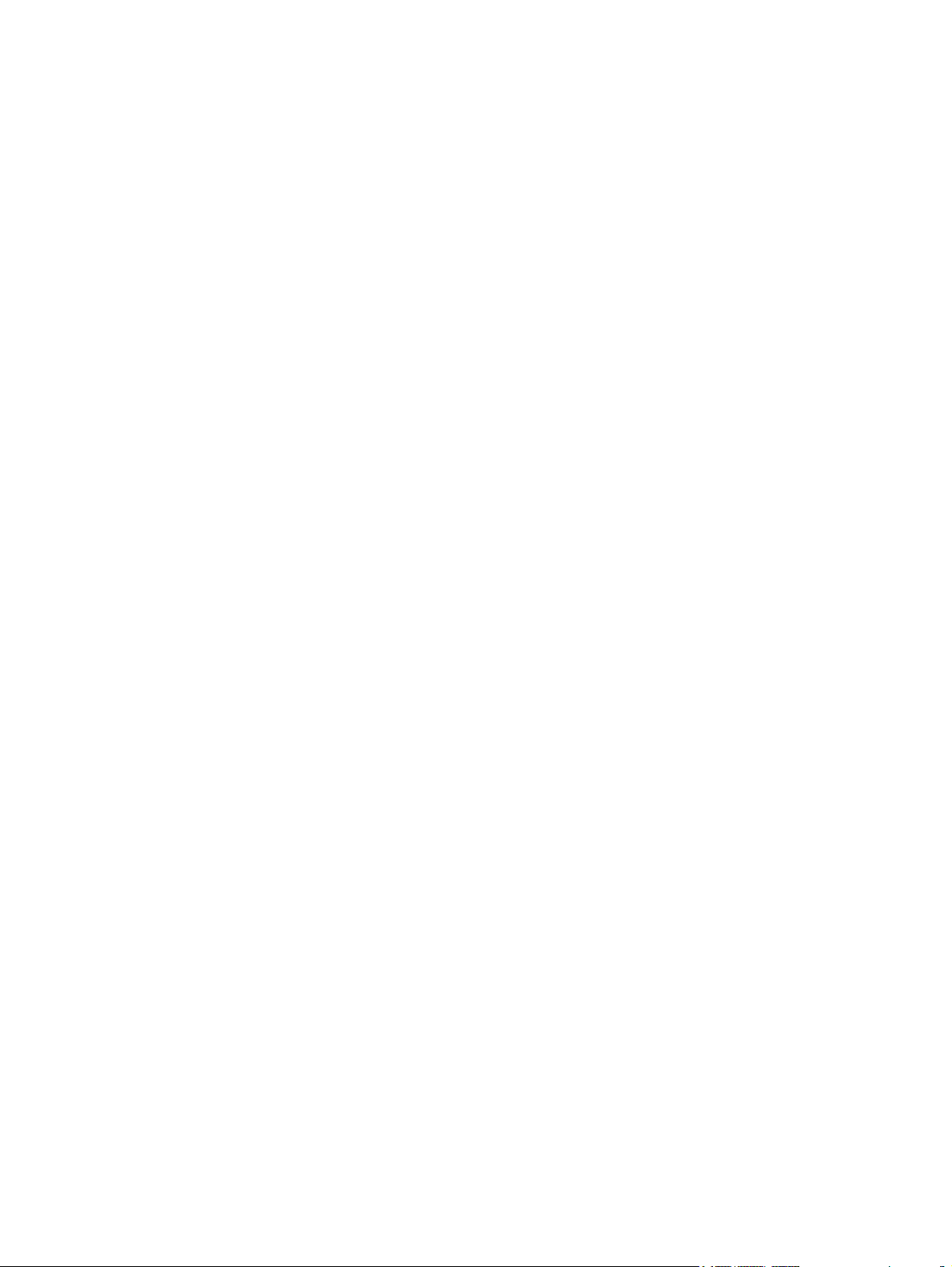
© Copyright 2011 Hewlett-Packard
Development Company, L.P.
Bluetooth je zaštitni znak u posjedu
njegovog vlasnika za koji tvrtka HewlettPackard posjeduje licencu. Intel je zaštitni
znak tvrtke Intel Corporation u SAD-u i
drugim državama. Microsoft i Windows su
registrirani zaštitni znaci tvrtke Microsoft
Corporation u SAD-u. Java je zaštitni znak
tvrtke Sun Microsystems, Inc. u SAD-u.
Podaci koji su ovdje sadržani podliježu
promjenama bez prethodne najave. Jedina
jamstva za HP proizvode i usluge iznesena
su u izričitim jamstvenim izjavama koje
prate takve proizvode i usluge. Ništa što se
ovdje nalazi ne smije se smatrati dodatnim
jamstvom. HP ne snosi odgovornost za
tehničke ili uredničke pogreške ili propuste
u ovom tekstu.
Treće izdanje: siječanj 2011.
Prvo izdanje: travanj 2010.
Broj dokumenta: 607194-BC3
Obavijest o proizvodu
Ovaj referentni priručnik opisuje značajke
koje su zajedničke za većinu modela. Neke
značajke možda neće biti dostupne na
vašem računalu.
Page 3
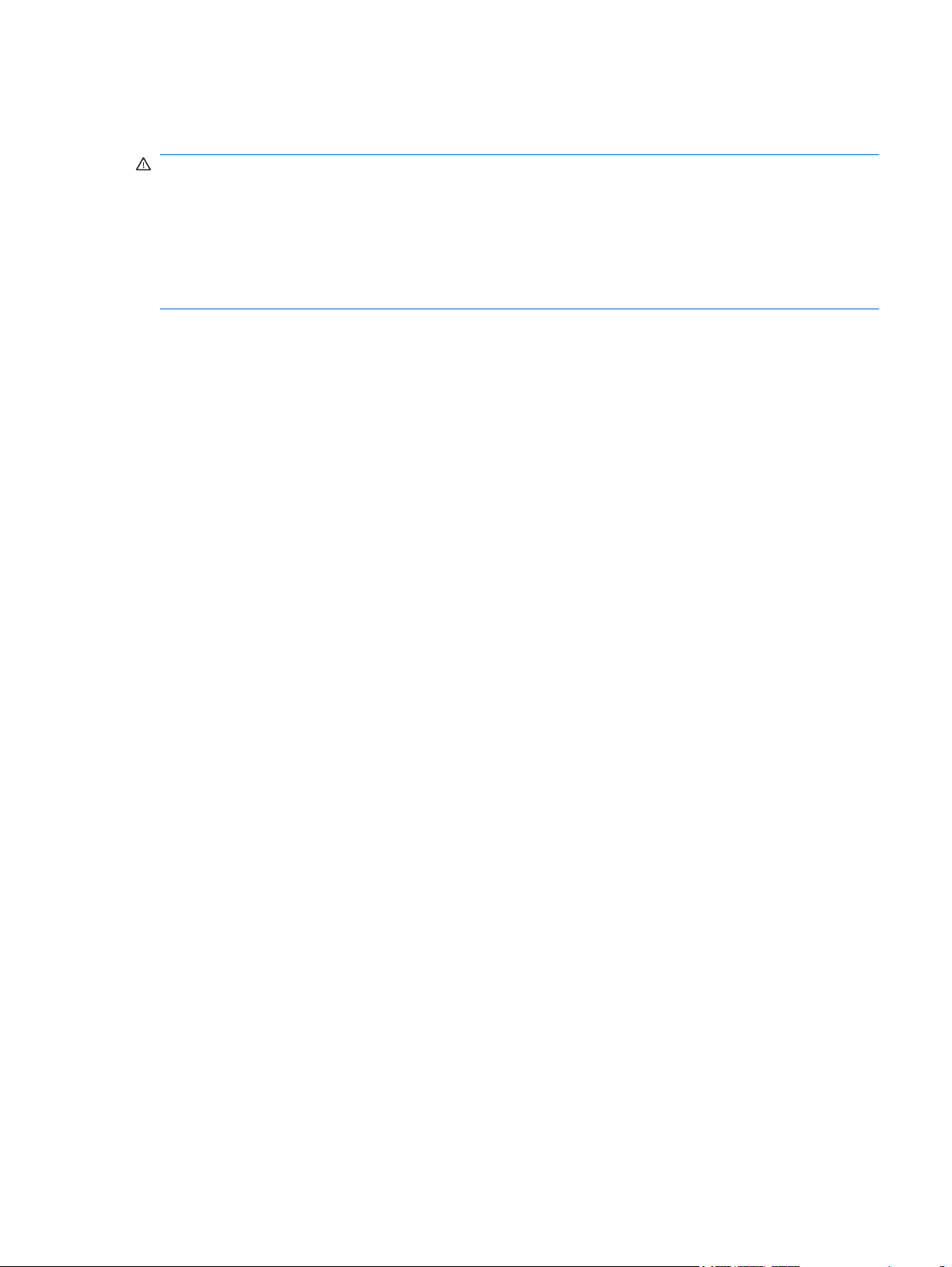
Obavijest o sigurnosnom upozorenju
UPOZORENJE! Da biste smanjili mogućnosti šteta koje se odnose na vrućinu nastalih zbog
pregrijavanja računala, računalo nemojte postavljati izravno u krilo i nemojte blokirati ventilacijske
otvore. Upotrebljavajte računalo isključivo na tvrdoj, ravnoj podlozi. Nemojte dopustiti da druga kruta
površina, kao što je susjedni dodatni pisač ili meka površina, kao što je jastuk, tepih ili odjeća blokira
protok zraka. Također, nemojte dopustiti da tijekom rada AC prilagodnik dođe u kontakt s kožom ili
mekom površinom, kao što je jastuk, sag ili odjeća. Računalo i AC prilagodnik udovoljavaju
ograničenjima temperature površina dostupnih korisniku, koja su definirana standardom International
Standard for Safety of Information Technology Equipment (IEC 60950).
iii
Page 4

iv Obavijest o sigurnosnom upozorenju
Page 5

Sadržaj
1 Uvod ................................................................................................................................................................. 1
Pronalaženje više informacija o novom računalu ................................................................................. 1
2 Mrežni rad (samo odabrani modeli) .............................................................................................................. 2
Stvaranje bežične veze ........................................................................................................................ 2
Prepoznavanje ikona stanja bežičnih uređaja i mreže ......................................................... 2
HP Wireless Assistant—uključuje ili isključuje bežične uređaje .......................................... 3
Uporaba gumba za bežičnu vezu ........................................................................ 3
Bežični se uređaji pomoću softvera HP Wireless Assistant (samo odabrani
modeli) mogu uključiti ili isključiti ......................................................................... 4
Upotreba softvera HP Connection Manager (samo na odabranim modelima) .................... 5
Upotreba kontrola operacijskog sustava .............................................................................. 5
Upotreba WLAN-a ................................................................................................................................ 5
Povezivanje s postojećim WLAN-om ................................................................................... 5
Postavljanje novog WLAN-a ................................................................................................ 6
Zaštita WLAN-a ................................................................................................................... 7
Roaming prema drugoj mreži .............................................................................................. 7
Upotreba HP mobilne širokopojasne mreže (samo odabrani modeli) .................................................. 7
Umetanje SIM-a ................................................................................................................... 8
Uklanjanje SIM-a ................................................................................................................. 8
Upotreba Bluetooth bežičnih uređaja ................................................................................................... 9
Bluetooth i dijeljenje internetske veze (ICS) ........................................................................ 9
Upotreba GPS-a (samo odabrani modeli) ............................................................................................ 9
Spajanje na ožičenu mrežu .................................................................................................................. 9
Upotreba modema (samo odabrani modeli) ........................................................................ 9
Spajanje modemskog kabela ............................................................................ 10
Spajanje posebnog prilagodnika modemskog kabela za određene države ili
regije ................................................................................................................. 10
Odabir postavke mjesta .................................................................................... 11
Pregled trenutno odabranog mjesta ................................................. 11
Dodavanje novih mjesta prilikom putovanja ..................................... 11
Povezivanje na lokalnu mrežu (LAN) (samo odabrani modeli) .......................................... 13
v
Page 6

3 Multimedija .................................................................................................................................................... 15
Upotreba kontrola za aktivnost medija ............................................................................................... 15
Audio .................................................................................................................................................. 15
Prilagodba glasnoće .......................................................................................................... 16
Provjeravanje audiofunkcija na računalu ........................................................................... 16
Web-kamera (samo odabrani modeli) ................................................................................................ 17
Upotreba softvera SkyRoom (samo odabrani modeli) ....................................................... 17
Video .................................................................................................................................................. 17
VGA ................................................................................................................................... 17
DisplayPort ........................................................................................................................ 18
HDMI .................................................................................................................................. 18
Konfiguracija zvuka za HDMI ............................................................................ 19
Intel Wireless Display (samo na odabranim modelima) .................................... 19
Uporaba softvera HP MediaSmart (samo odabrani modeli) ............................................................... 20
4 Upravljanje napajanjem ................................................................................................................................ 21
Isključivanje računala ......................................................................................................................... 21
Postavljanje odrednica napajanja ....................................................................................................... 22
Upotreba stanja za uštedu energije ................................................................................... 22
Pokretanje i izlaz iz stanja mirovanja ................................................................ 22
Pokretanje i izlaz iz stanja hibernacije .............................................................. 23
Upotreba pokazivača napajanja ........................................................................................ 23
Upotreba planova napajanja .............................................................................................. 23
Pregled tekućeg plana napajanja ...................................................................... 24
Odabir drugačijeg plana napajanja ................................................................... 24
Prilagodba planova napajanja ........................................................................... 24
Postavljanje zaštite lozinkom prilikom buđenja .................................................................. 24
Upotreba baterijskog napajanja .......................................................................................................... 25
Pronalaženje podataka o bateriji u dijelu Pomoć i podrška u operacijskom sustavu
Windows 7 ......................................................................................................................... 26
Upotreba alata Provjere baterije u operacijskom sustavu Windows 7 ............................... 26
Prikaz preostale napunjenosti baterije ............................................................................... 26
Maksimiziranje vremena pražnjenja baterije ...................................................................... 26
Upravljanje niskim razinama napunjenosti baterije ............................................................ 27
Prepoznavanje razina niske napunjenosti baterije ............................................ 27
Rješavanje niske razine napunjenosti baterije .................................................. 27
Rješavanje niske razine napunjenosti baterije kad je dostupno
vanjsko napajanje ............................................................................. 27
Rješavanje niske razine napunjenosti baterije kad je dostupna
napunjena baterija ............................................................................ 27
vi
Page 7

Rješavanje niske razine napunjenosti baterije kad nije dostupan
izvor napajanja ................................................................................. 27
Rješavanje niske razine napunjenosti baterije kad računalo ne
može izaći iz stanja hibernacije ........................................................ 28
Očuvanje energije baterije ................................................................................................. 28
Pohranjivanje baterije ........................................................................................................ 28
Odlaganje iskorištene baterije ........................................................................................... 28
Vraćanje baterije ................................................................................................................ 28
Upotreba vanjskog izvora izmjeničnog napajanja .............................................................................. 29
Testiranje prilagodnika ....................................................................................................... 30
5 Vanjske kartice i uređaji ............................................................................................................................... 31
Upotreba kartica Utora za digitalne medije (samo odabrani modeli) .................................................. 31
Umetanje digitalne kartice ................................................................................................. 31
Uklanjanje digitalne kartice ................................................................................................ 32
Upotreba PC kartica (samo odabrani modeli) .................................................................................... 32
Konfiguriranje PC kartice ................................................................................................... 33
Umetanje PC kartice .......................................................................................................... 33
Uklanjanje PC kartice ........................................................................................................ 34
Upotreba kartica ExpressCard (samo odabrani modeli) .................................................................... 35
Konfiguriranje kartice ExpressCard ................................................................................... 35
Umetanje kartice ExpressCard .......................................................................................... 36
Uklanjanje kartice ExpressCard ......................................................................................... 37
Upotreba pametnih kartica (samo odabrani modeli) .......................................................................... 37
Umetanje smart kartice ...................................................................................................... 38
Vađenje smart kartice ........................................................................................................ 38
Upotreba USB uređaja ....................................................................................................................... 38
Povezivanje USB uređaja .................................................................................................. 38
Uklanjanje USB uređaja ..................................................................................................... 39
Upotreba 1394 uređaja (samo odabrani modeli) ................................................................................ 39
Povezivanje 1394 uređaja ................................................................................................. 40
Uklanjanje 1394 uređaja .................................................................................................... 40
Upotreba eSATA uređaja (samo odabrani modeli) ............................................................................ 40
Spajanje eSATA uređaja ................................................................................................... 40
Uklanjanje eSATA uređaja ................................................................................................. 41
Upotreba dodatnih vanjskih uređaja ................................................................................................... 42
Upotreba dodatnih vanjskih pogona .................................................................................. 42
Upotreba priključka za proširenje (samo odabrani modeli) ................................................ 42
Upotreba utikača za priključnu stanicu (samo odabrani modeli) ....................................... 43
vii
Page 8

6 Pogoni ............................................................................................................................................................ 44
Rukovanje pogonima .......................................................................................................................... 44
Upotreba tvrdih diskova ...................................................................................................................... 45
Poboljšanje performansi tvrdog diska ................................................................................ 45
Upotreba Defragmentacije diska ....................................................................... 45
Upotreba Čišćenja diska ................................................................................... 45
Upotreba softvera HP ProtectSmart Hard Drive Protection u operacijskom sustavu
Windows 7 (samo odabrani modeli) .................................................................................. 46
Prepoznavanje statusa softvera HP ProtectSmart Hard Drive Protection ........ 46
Upravljanje napajanjem s parkiranim tvrdim diskom ......................................... 47
Upotreba softvera za zaštitu tvrdog diska HP ProtectSmart ............................. 47
Upotreba optičkih pogona (samo odabrani modeli) ............................................................................ 47
Prepoznavanje ugrađenoga optičkog pogona ................................................................... 47
Umetanje optičkog diska .................................................................................................... 48
Postavljanje u ladicu ......................................................................................... 48
Umetanje u utor ................................................................................................. 48
Vađenje optičkog diska ...................................................................................................... 49
Postavljanje u ladicu ......................................................................................... 49
Kad se ladica za disk normalno otvara ............................................. 49
Kad se ladica za disk ne otvara ........................................................ 49
Umetanje u utor ................................................................................................. 50
Zajedničko korištenje optičkih pogona ............................................................................... 51
Upotreba RAID-a (samo odabrani modeli) ......................................................................................... 51
7 Sigurnost ....................................................................................................................................................... 52
Zaštita računala .................................................................................................................................. 52
Upotreba lozinki .................................................................................................................................. 52
Postavljanje lozinki u sustavu Windows ............................................................................ 53
Postavljanje lozinki u programu za postavljanje ................................................................ 54
Upravljanje administratorskom lozinkom ........................................................... 55
Unos administratorske lozinke .......................................................................... 55
Upravljanje lozinkom za uključivanje ................................................................. 55
Unos lozinke za uključivanje ............................................................................. 56
Upotreba antivirusnog softvera .......................................................................................................... 56
Upotreba softvera vatrozida ............................................................................................................... 56
Instaliranje ključnih sigurnosnih ažuriranja ......................................................................................... 56
Ugradnja dodatnog sigurnosnog kabela ............................................................................................. 57
Upotreba čitača otiska prsta (samo odabrani modeli) ........................................................................ 57
Lociranje čitača otiska prsta .............................................................................................. 58
viii
Page 9

8 Održavanje ..................................................................................................................................................... 59
Čišćenje računala ............................................................................................................................... 59
Čišćenje zaslona ................................................................................................................ 59
Čišćenje TouchPada i tipkovnice ....................................................................................... 59
Ažuriranje programa i upravljačkih programa ..................................................................................... 59
Upotreba alata SoftPaq Download Manager ...................................................................................... 60
9 Setup Utility (Program za postavljanje) (BIOS) i Dijagnostika sustava ................................................... 61
Uporaba Setup Utility (Programa za postavljanje) ............................................................................. 61
Pokretanje Setup Utility (Programa za postavljanje) ......................................................... 61
Promjena jezika programa za postavljanje ........................................................................ 61
Pomicanje i odabir u Setup Utility (Programu za postavljanje) .......................................... 62
Prikazivanje podataka o sustavu ....................................................................................... 62
Vraćanje tvorničkih postavki u Setup Utility (Programu za postavljanje) ........................... 62
Izlaz iz programa za postavljanje ....................................................................................... 63
Ažuriranje BIOS-a .............................................................................................................. 63
Određivanje verzije BIOS-a ............................................................................... 63
Preuzimanje BIOS ažuriranja ............................................................................ 64
Upotreba Dijagnostike sustava ........................................................................................................... 65
Dodatak A Putovanje s računalom ................................................................................................................. 66
Dodatak B Resursi za rješavanje problema .................................................................................................. 68
Dodatak C Elektrostatičko pražnjenje ............................................................................................................ 69
Kazalo ................................................................................................................................................................ 70
ix
Page 10

x
Page 11

1Uvod
Ovaj vodič sadrži općenite informacije o HP i Compaq prijenosnim računalima, načinima povezivanja
na bežičnu mrežu, multimediji, upravljanju energijom, sigurnosti itd.
NAPOMENA: Neke značajke opisane u ovom vodiču možda neće biti dostupne na vašem računalu.
Pronalaženje više informacija o novom računalu
Sljedeći korisnički priručnik i referentni materijal isporučeni su s računalom u tiskanom obliku, na
tvrdom disku računala ili na optičkom disku ili SD kartici:
Otisnuti plakat Brzo postavljanje vodi vas kroz postupak postavljanja i uključivanja računala.
●
Otisnuti plakat nalazi se u kutiji računala.
NAPOMENA: Lokaciju korisničkog priručnika i referentnog materijala potražite na otisnutom
plakatu.
Početak rada—sadrži informacije o računalu i o značajkama specifičnim za proizvod, uključujući
●
izradu sigurnosnih kopija i oporavak, održavanje i specifikacije.
● Pomoć i podrška-sadrži informacije o operacijskom sustavu, upravljačkim programima, alatima
za rješavanje problema i tehničkoj podršci. Da biste pristupili Pomoći i podršci, odaberite Start >
Pomoć i podrška. Za podršku koja je specifična za državu ili regiju idite na
support, odaberite svoju državu ili regiju i slijedite upute na zaslonu.
Priručnik za sigurnost i udobnost—opisuje pravilno postavljanje radne stanice i pravilno držanje
●
tijela te zdravstvene i radne navike korisnika računala. On također sadrži važne informacije o
električnoj i mehaničkoj sigurnosti. Da biste pristupili ovom priručniku, odaberite Start > Pomoć i
podrška > Korisnički priručnici. Ovaj vodič dostupan je i na webu na adresi
http://www.hp.com/ergo.
● Obavijesti o propisima, sigurnosti i očuvanju okoliša—sadrže informacije o sigurnosti i propisima
te informacije o odlaganju baterije. Da biste pristupili ovim obavijestima, odaberite Start >
Pomoć i podrška > Korisnički priručnici.
http://www.hp.com/
Pronalaženje više informacija o novom računalu 1
Page 12

2 Mrežni rad (samo odabrani modeli)
Vaše računalo podržava 2 vrste pristupa internetu:
● Bežična veza—pogledajte
Ožičena veza—pogledajte
●
NAPOMENA: Prije povezivanja s internetom potrebno je postaviti internetsku uslugu.
Stvaranje bežične veze na stranici 2.
Spajanje na ožičenu mrežu na stranici 9.
Stvaranje bežične veze
Vaše računalo može biti opremljeno jednim ili većim brojem sljedećih bežičnih uređaja:
Uređaj za bežičnu lokalnu mrežu (WLAN)
●
HP mobilni modul za širokopojasnu mrežu (bežična mreža širokog područja (WWAN)
●
Bluetooth® uređaj
●
Dodatne informacije o bežičnoj tehnologiji potražite među informacijama i vezama na web-mjesta u
dijelu Pomoć i podrška.
Prepoznavanje ikona stanja bežičnih uređaja i mreže
Windows 7
Ikona Naziv Opis
Bežična veza (povezano) Označava da je uključen jedan ili više bežičnih uređaja.
Bežična veza (prekinuto) Označava da su svi bežični uređaji isključeni.
HP Connection Manager Otvara HP Connection Manager koji omogućuje povezivanje s HP
Ožičena mreža (povezano) Označava da je jedan ili više mrežnih uređaja povezan na bežičnu mrežu.
2 Poglavlje 2 Mrežni rad (samo odabrani modeli)
mobilnim modulom za širokopojasnu vezu (samo odabrani modeli).
Page 13

Mreža (onemogućeno/
prekinuto)
Mreža (povezano) Označava da je jedan ili više mrežnih uređaja povezan na mrežu.
Mreža (isključeno) Označava da jedan ili više mrežnih uređaja nije povezan na mrežu.
Označava da su svi mrežni uređaji onemogućeni u upravljačkoj ploči
sustava Windows.
Mreža (onemogućeno/
prekinuto)
Označava da nema dostupnih bežičnih mreža.
Windows XP
Ikona Naziv Opis
HP Connection Manager Otvara HP Connection Manager koji omogućuje
Bežična veza (povezano) Označava da je uključen jedan ili više bežičnih uređaja.
Bežična veza (prekinuto) Označava da su svi bežični uređaji isključeni.
Povezivanje bežične mreže (povezano) Označava da je jedan ili više WLAN uređaja povezan na
Povezivanje bežične mreže (prekinuto) Označava da jedan ili više WLAN uređaja nije povezano na
povezivanje s HP mobilnim modulom za širokopojasnu
vezu (samo odabrani modeli).
mrežu.
mrežu.
Status mreže (povezano) Povezano na ožičenu mrežu.
Status mreže (prekinuto) Nije povezano na ožičenu mrežu.
HP Wireless Assistant—uključuje ili isključuje bežične uređaje
Uporaba gumba za bežičnu vezu
NAPOMENA: Računalo može imati gumb za bežičnu vezu, prekidač za bežičnu vezu i akcijsku
tipku na tipkovnici. Pojam gumb za bežičnu vezu upotrebljava se u ovom vodiču za sve vrste bežičnih
kontrola. Informacije o određivanju položaja gumba za bežičnu vezu na računalu potražite u vodiču
Početak rada.
Stvaranje bežične veze 3
Page 14
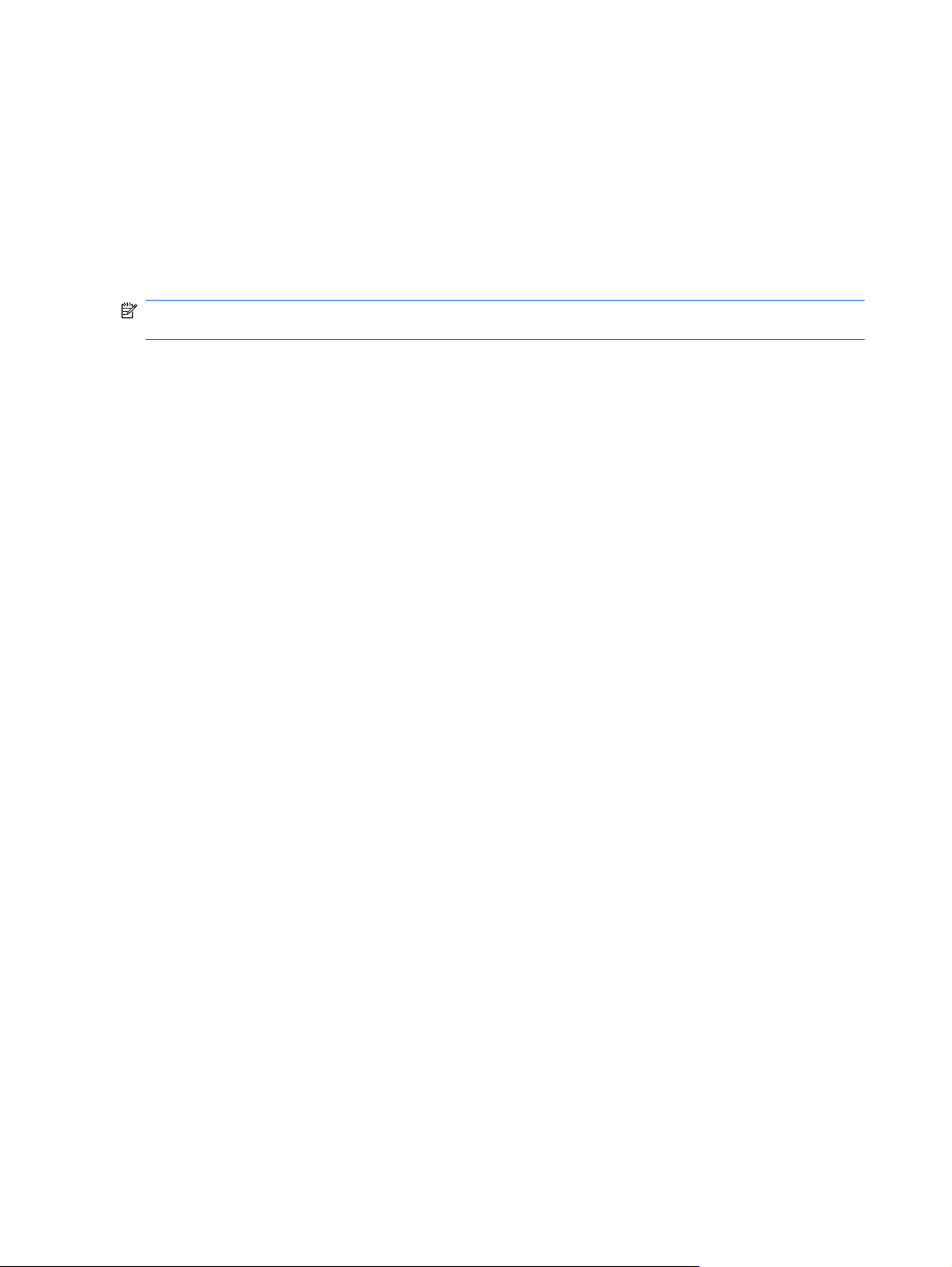
Gumbom za bežičnu vezu možete istovremeno uključivati ili isključivati kontroler za bežičnu vezu i
Bluetooth uređaj. Ovim uređajima možete upravljati putem softvera Wireless Assistant (samo
odabrani modeli).
Bežični se uređaji pomoću softvera HP Wireless Assistant (samo odabrani modeli)
mogu uključiti ili isključiti
Bežični uređaj se pomoću softvera Wireless Assistant može uključiti ili isključiti. Ako je bežični uređaj
onemogućen u uslužnom programu za postavljanje, prvo se mora ponovno omogućiti u programu za
postavljanje da biste uređaj mogli uključiti ili isključiti pomoću softvera Wireless Assistant.
NAPOMENA: Omogućivanje i uključivanje bežičnog uređaja ne povezuje automatski računalo s
mrežom ili s uređajem za rad s Bluetoothom.
Da biste vidjeli stanje bežičnoga uređaja, kliknite ikonu Pokaži skrivene ikone (strelica na lijevoj
strani područja obavijesti), a zatim pokazivač miša postavite iznad ikone bežične veze.
Program Wireless Assistant otvarate dvostrukim klikom na ikonu u području obavijesti.
▲
Ako u području obavijesti nije prikazana ikona bežične veze, provedite ove korake:
Windows 7
1. Odaberite Start > Upravljačka ploča > Hardver i zvuk > Centar za mobilnost sustava
Windows.
2. Kliknite ikonu bežične veze u dijelu Wireless Assistant koji je smješten u donjem retku Centra za
mobilnost sustava Windows®.
3. Kliknite Svojstva.
4. Odaberite potvrdni okvir pored ikone za HP Wireless Assistant u području s obavijestima.
5. Kliknite Primijeni.
6. Kliknite Zatvori.
Više informacija potražite u poglavlju Pomoć za softver Wireless Assistant:
1. Otvorite Wireless Assistant klikom ikone bežične veze u Centru za mobilnost sustava Windows.
2. Kliknite gumb Pomoć.
Windows XP
1. Odaberite Start > Upravljačka ploča > Mrežne i internetske veze > HP Wireless Assistant
2. Kliknite Svojstva.
3. Odaberite potvrdni okvir pored ikone za Wireless Assistant u području s obavijestima.
4. Kliknite Primijeni.
.
4 Poglavlje 2 Mrežni rad (samo odabrani modeli)
Page 15

Upotreba softvera HP Connection Manager (samo na odabranim modelima)
Možete upotrijebiti HP Connection Manager za spajanje na WWAN-ove pomoću HP mobilnog
širokopojasnog modula na vašem računalu (samo odabrani modeli).
Da biste pokrenuli Connection Manager, kliknite ikonu HP Connection Manager u području
▲
obavijesti na krajnjoj desnoj strani programske trake.
– ili –
Odaberite Start > Svi programi > HP Connection Manager > HP Connection Manager.
Za više pojedinosti o upotrebi softvera Connection Manager pogledajte Pomoć za softver Connection
Manager.
Upotreba kontrola operacijskog sustava
Centar za mrežu i dijeljenje omogućuje da postavite vezu ili mrežu, da se povežete na mrežu, da
upravljate bežičnim mrežama te ustanovite i popravite probleme s mrežom.
Windows 7
▲ Odaberite Start > Upravljačka ploča > Mreža i internet > Centar za mrežu i zajedničko
korištenje.
Windows XP
▲ Odaberite Start > Upravljačka ploča > Mrežne i internetske veze > Mrežne veze.
Više informacija potražite tako da odaberete Start > Pomoć i podrška.
Upotreba WLAN-a
Bežična veza povezuje računalo na Wi-Fi mreže ili WLAN-ove. WLAN se sastoji od drugih računala i
dodataka koji su povezani bežičnim usmjerivačem ili bežičnom pristupnom točkom.
Povezivanje s postojećim WLAN-om
Windows 7
1. Provjerite je li WLAN uređaj uključen. (Pogledajte
bežične uređaje na stranici 3.)
2. U području obavijesti na desnom kraju programske trake kliknite ikonu mreže.
3. Odaberite WLAN s popisa.
4. Kliknite Poveži.
Ako se radi o WLAN mreži s omogućenom zaštitom, od vas će se tražiti da unesete kôd mrežne
sigurnosti. Upišite kôd, a zatim kliknite U redu da biste dovršili povezivanje.
HP Wireless Assistant—uključuje ili isključuje
NAPOMENA: Ako nijedna WLAN mreža nije na popisu, nalazite se izvan dosega bežičnog
usmjerivača ili pristupne točke.
Upotreba WLAN-a 5
Page 16

NAPOMENA: Ako ne vidite mrežu s kojom se želite povezati, kliknite Otvori centar za mreže
i zajedničko korištenje, a zatim Postavljanje nove veze ili mreže. Prikazat će se popis
mogućnosti. Možete birati ručno pretraživanje i povezivanje s mrežom ili možete stvoriti novu
mrežnu vezu.
Windows XP
1. Provjerite je li WLAN uređaj uključen. (Pogledajte
bežične uređaje na stranici 3.)
2. Odaberite Start > Povezivanje s.
3. Odaberite WLAN s popisa.
Ako mreža nije zaštićena, prikazat će se upozorenje. Kliknite Svejedno poveži da biste
●
prihvatili upozorenje te uspostavili vezu.
Ako se radi o WLAN mreži s omogućenom zaštitom, od vas će se tražiti da unesete kôd
●
mrežne sigurnosti. Upišite kôd, a zatim kliknite Poveži da biste dovršili povezivanje.
NAPOMENA: Ako nijedna WLAN mreža nije na popisu, nalazite se izvan dosega
bežičnog usmjerivača ili pristupne točke.
NAPOMENA: Ako ne vidite mrežu na koju se želite povezati, kliknite Postavi
povezivanje ili mrežu. Prikazat će se popis mogućnosti. Možete birati ručno pretraživanje i
povezivanje s mrežom ili možete stvoriti novu mrežnu vezu.
Nakon što je veza uspostavljena, pokazivač miša možete postaviti iznad ikone statusa mreže u
području obavijesti, sasvim desno na programskoj traci, da biste potvrdili naziv i status veze.
NAPOMENA: Funkcionalni domet (koliko daleko putuje vaš bežični signal) ovisi o implementaciji
bežične mreže, proizvođaču usmjerivača i smetnjama koje proizvode drugi elektronički uređaji ili
strukturnim zaprekama, kao što su zidovi i podovi.
HP Wireless Assistant—uključuje ili isključuje
Postavljanje novog WLAN-a
Potrebna oprema:
Širokopojasni modem (DSL ili kabelski) (1) i internetska usluga velike brzine koja je kupljena kod
●
davatelja internetskih usluga (ISP-a)
Bežični usmjerivač (kupuje se zasebno) (2)
●
Bežično računalo (3)
●
NAPOMENA: Neki kabelski modemi imaju ugrađen usmjerivač. Provjerite kod svojeg ISP-a trebate
li poseban usmjerivač.
Ilustracija ispod prikazuje primjer instalacije bežične mreže koja je povezana s internetom.
6 Poglavlje 2 Mrežni rad (samo odabrani modeli)
Page 17

NAPOMENA: Prije postavljanja bežične veze računalo i bežični usmjerivač moraju biti
sinkronizirani. Da biste sinkronizirali računalo i bežični usmjerivač, isključite ih i ponovno uključite.
Kako vaša mreža raste, moguće je povezati dodatna bežična i žičana računala u mrežu da biste
pristupili internetu.
Pomoć za postavljanje WLAN mreže potražite u podacima koje ste dobili od proizvođača usmjerivača
ili lokalnog davatelja internetskih usluga (ISP-a).
Zaštita WLAN-a
Kada postavite WLAN mrežu ili pristupite postojećoj WLAN mreži, uvijek omogućite sigurnosne
značajke za zaštitu mreže od neodobrenog pristupa. WLAN-ovi na javnim mjestima ("vruće točke")
kao što su kafići i zračne luke često ne pružaju nikakvu zaštitu. Ako ste zabrinuti za sigurnost svojeg
računala na "vrućoj točki", ograničite svoje mrežne aktivnosti na nevažnu e-poštu i osnovno
pretraživanje interneta.
Bežični radio signali putuju izvan mreže pa drugi WLAN uređaji mogu uhvatiti nezaštićene signale.
Možete poduzeti sljedeće mjere za zaštitu svojeg WLAN-a:
Vatrozid—provjerava podatke i zahtjeve za podacima koji se šalju na vašu mrežu, a odbacuje
●
one stavke koje su sumnjive. Vatrozidovi su dostupni u raznovrsnim oblicima, kako softverskim
tako i hardverskim. Neke mreže upotrebljavaju kombinaciju obje vrste.
Bežično šifriranje—Wi-Fi zaštićeni pristup (WPA) koristi sigurnosne postavke za šifriranje i
●
dešifriranje podataka koji se prenose putem mreže. WPA koristi Temporal Key Integrity Protocol
(TKIP) da bi se dinamički stvorio novi ključ za svaki paket. Osim toga, stvara i različite skupove
ključeva za svako računalo na mreži.
Roaming prema drugoj mreži
Kada premjestite računalo unutar dometa druge WLAN mreže, računalo se pokušava spojiti na tu
mrežu. Ako je pokušaj uspješan, računalo se automatski povezuje s mrežom. Ako Windows ne
prepozna novu mrežu, slijedite isti postupak koji ste upotrijebili na početku za spajanje na WLAN.
Upotreba HP mobilne širokopojasne mreže (samo odabrani modeli)
HP mobilna širokopojasna mreža omogućuje računalu upotrebu bežičnih mreža na širem području
(WWAN-ovi) za pristup internetu s više mjesta i na većim područjima nego putem WLAN-ova.
Upotreba HP mobilne širokopojasne mreže zahtijeva davatelja mrežne usluge (naziva se operater
mobilne mreže), koji je u većini slučajeva mrežni davatelj usluga za mobilne telefone.
Kada se upotrebljava s mrežnom uslugom za mobilne telefone davatelja usluge, HP širokopojasna
bežična mreža pruža vam slobodu spajanja na internet, slanja e-pošte ili spajanja na mrežu tvrtke
bez obzira jeste li na putu ili izvan dometa Wi-Fi "vrućih točaka".
NAPOMENA: Možda će vam biti potreban serijski broj HP mobilnoga širokopojasnog modula da
biste aktivirali mobilnu širokopojasnu uslugu. Položaj serijskog broja potražite u vodiču Početak rada.
Neki davatelji mrežnih usluga za mobitele zahtijevaju upotrebu modula pretplatničkoga identiteta
(SIM). SIM modul sadrži osnovne informacije o vama, kao što su PIN (osobni identifikacijski broj) te
informacije o mreži. Neka računala sadrže unaprijed instalirani SIM. Ako SIM nije unaprijed instaliran,
može se pronaći među informacijama o HP mobilnoj širokopojasnoj mreži za računalo ili ga davatelj
mrežne usluge za mobitele može dati odvojeno od računala.
Upotreba HP mobilne širokopojasne mreže (samo odabrani modeli) 7
Page 18

Informacije o umetanju i uklanjanju SIM-a potražite Umetanje SIM-a na stranici 8 i Uklanjanje SIM-
a na stranici 8.
Informacije o širokopojasnom mobilnom HP modulu i načinu aktivacije usluge s povlaštenim
davateljem mrežnih usluga za mobitele potražite u informacijama o HP-ovoj širokopojasnoj mobilnoj
vezi priloženim uz računalo. Dodatne informacije potražite na HP-ovu web-mjestu na adresi
http://www.hp.com/go/mobilebroadband (samo SAD).
Umetanje SIM-a
NAPOMENA: Položaj utora za SIM potražite u vodiču Početak rada.
1. Isključite računalo. Ako niste sigurni je li računalo isključeno ili je u stanju hibernacije, uključite
računalo pritiskom na gumb za uključivanje i isključivanje. Zatim putem operacijskog sustava
isključite računalo.
2. Zatvorite zaslon.
3. Isključite sve vanjske uređaje koji su povezani s računalom.
4. Isključite kabel za napajanje iz utičnice za izmjenično napajanje.
5. Izvadite bateriju.
6. Umetnite SIM u utor za SIM te nježno pritisnite u utor dok čvrsto ne sjedne na svoje mjesto.
OPREZ: Pri umetanju SIM-a, karticu postavite tako da se ona podudara s ikonom pored utora
za SIM na računalu. Ako se SIM neispravno umetne, može se oštetiti SIM ili SIM priključak.
Kako biste spriječili rizik od oštećenja priključaka, za umetanje SIM-a upotrijebite minimalnu
snagu.
7. Vratite bateriju.
NAPOMENA: Ako ne vratite bateriju, HP mobilna širokopojasna mreža je onemogućena.
8. Ponovno spojite vanjsko napajanje i vanjske uređaje.
9. Uključite računalo.
Uklanjanje SIM-a
NAPOMENA: Položaj utora za SIM potražite u vodiču Početak rada.
1. Isključite računalo. Ako niste sigurni je li računalo isključeno ili je u stanju hibernacije, uključite
računalo pritiskom na gumb za uključivanje i isključivanje. Zatim putem operacijskog sustava
isključite računalo.
2. Zatvorite zaslon.
3. Isključite sve vanjske uređaje koji su povezani s računalom.
4. Isključite kabel za napajanje iz utičnice za izmjenično napajanje.
5. Izvadite bateriju.
6. Pritisnite SIM prema unutra, a potom ga izvadite iz utora.
7. Vratite bateriju.
8 Poglavlje 2 Mrežni rad (samo odabrani modeli)
Page 19

8. Ponovno spojite vanjsko napajanje i vanjske uređaje.
9. Uključite računalo.
Upotreba Bluetooth bežičnih uređaja
Bluetooth uređaj pruža bežičnu komunikaciju kratkog dometa koja zamjenjuje tradicionalno fizičko
spajanje elektroničkih uređaja pomoću kabela, kao što su:
Računala
●
Telefoni
●
Uređaji za obradu slike (fotoaparati i pisači)
●
Audiouređaji
●
Bluetooth uređaji pružaju mogućnost izravnog povezivanja koja omogućuje postavljanje osobne
mreže (PAN) Bluetooth uređaja. Dodatne informacije o konfiguraciji i upotrebi Bluetooth uređaja
potražite u Pomoći za Bluetooth softver.
Bluetooth i dijeljenje internetske veze (ICS)
HP ne preporučuje postavljanje računala s Bluetoothom kao glavnog računala i upotrebu računala
kao pristupnika preko kojeg se ostala računala povezuju na internet. Kada je dva ili više računala
povezano putem Bluetootha, a na jednom je računalu omogućeno dijeljenje internetske veze (ICS),
ostala računala možda se neće biti u mogućnosti spojiti na internet preko Bluetooth mreže.
Prednost Bluetootha je u sinkronizaciji prijenosa informacija između računala i bežičnih uređaja,
uključujući mobilne telefone, pisače, fotoaparate i ručna računala. Nemogućnost stalnog spajanja
dvaju ili više računala da preko Bluetootha dijele internetsku vezu, glavni je nedostatak Bluetootha i
Windows operacijskog sustava.
Upotreba GPS-a (samo odabrani modeli)
Vaše računalo može biti opremljeno sustavom Global Positioning System (GPS). GPS sateliti šalju na
sustave opremljene GPS-om podatke o lokaciji, brzini i smjeru.
Da biste saznali više, pogledajte softversku pomoć programa HP Connection Manager.
Spajanje na ožičenu mrežu
Upotreba modema (samo odabrani modeli)
Modem mora biti spojen na analognu telefonsku liniju pomoću 6-polnog RJ-11 modemskog kabela
(kupuje se zasebno). U nekim državama i regijama potreban je i prilagodnik za modemski kabel.
Utičnice za digitalne PBX sustave mogu sličiti analognim telefonskim utičnicama, ali nisu kompatibilne
s modemom.
UPOZORENJE! Da bi se smanjila opasnost od električnog udara, požara ili oštećenja opreme,
modemski ili telefonski kabel nemojte priključivati u RJ-45 (mrežnu) utičnicu.
Ako modemski kabel sadrži sklop za suzbijanje smetnji (1) koji sprječava interferenciju s TV-om i
radijskim prijamom, usmjerite kraj kabela sa sklopom (2) prema računalu.
Upotreba Bluetooth bežičnih uređaja 9
Page 20

Spajanje modemskog kabela
1. Modemski kabel uključite u utičnicu za modem (1) na računalu.
2. Modemski kabel uključite u zidnu telefonsku utičnicu RJ-11 (2).
Spajanje posebnog prilagodnika modemskog kabela za određene države ili regije
Telefonske utičnice razlikuju se ovisno o državi ili regiji. Da biste koristili modem ili modemski kabel
kupljen izvan države ili regije u kojoj ste kupili računalo, morate kupiti prilagodnik modemskog kabela
za tu državu ili regiju.
Da biste modem spojili s analognom telefonskom linijom koja nema telefonsku utičnicu RJ-11,
napravite sljedeće:
1. Modemski kabel uključite u utičnicu za modem (1) na računalu.
2. Modemski kabel uključite u prilagodnik modemskog kabela (2).
10 Poglavlje 2 Mrežni rad (samo odabrani modeli)
Page 21

3. Prilagodnik modemskog kabela (3) uključite u zidnu telefonsku utičnicu.
Odabir postavke mjesta
Pregled trenutno odabranog mjesta
Windows 7
1. Odaberite Start > Upravljačka ploča.
2. Kliknite Sat, jezik i regija.
3. Kliknite Regija i jezik.
4. Kliknite karticu Mjesto da biste prikazali svoje mjesto.
Windows XP
1. Odaberite Start > Upravljačka ploča.
2. Kliknite Datum, vrijeme, jezik i regionalne odrednice.
3. Kliknite Regionalne i jezične odrednice.
Vaše mjesto prikazuje se pod Mjesto.
Dodavanje novih mjesta prilikom putovanja
Na novom računalu jedina dostupna postavka lokacije na modemu je postavka lokacije za državu ili
regiju u kojoj je računalo kupljeno. Prilikom putovanja u druge države ili regije postavite unutarnji
modem na postavku lokacije koja odgovara standardima države ili regije u kojoj upotrebljavate
modem.
Prilikom dodavanja novih postavki lokacija, one se spremaju na računalo tako da ih bilo kada možete
zamijeniti. Za bilo koju državu ili regiju možete dodati više postavki lokacije.
Spajanje na ožičenu mrežu 11
Page 22

OPREZ: Da biste smanjili rizik od gubitka postavki svoje države ili regije, nemojte brisati trenutne
postavke države ili regije modema. Da biste omogućili upotrebu modema u drugim državama ili
regijama te istodobno sačuvali konfiguraciju svoje države ili regije, dodajte novu konfiguraciju za
svaku lokaciju na kojoj upotrebljavate modem.
OPREZ: Da biste smanjili rizik od konfiguracije modema koja krši telekomunikacijske propise i
zakone države ili regije koju posjećujete, odaberite državu ili regiju u kojoj se nalazi računalo. Modem
možda neće ispravno raditi ako ne odaberete točnu državu ili regiju.
Windows 7
1. Odaberite Start > Uređaji i pisači.
2. Desnom tipkom miša kliknite uređaj koji predstavlja računalo, a zatim kliknite Postavke
modema.
NAPOMENA: Morate postaviti početni (trenutni) pozivni broj mjesta prije prikaza kartice
Pravila biranja. Kada kliknete Postavke modema, ako već nemate postavljeno mjesto, od vas će
se porukom tražiti da unesete mjesto.
3. Kliknite karticu Pravila biranja.
4. Kliknite Novo. Prikazuje se prozor Novo mjesto.
5. Za postavku novog mjesta u okvir Naziv mjesta upišite naziv mjesta (kao što je kuća ili posao).
6. S popisa Država/regija odaberite državu ili regiju. (Ako odaberete državu ili regiju koju modem
ne podržava, prema zadanoj postavci odabire se SAD ili UK.)
7. Unesite pozivni broj, kôd davatelja usluge (po potrebi) te broj vanjske linije (po potrebi).
8. Pokraj mogućnosti Biranje kliknite Tonsko ili Pulsno.
9. Za spremanje nove postavke mjesta, kliknite U redu. Otvara se prozor Mogućnosti telefona i
modema.
10. Poduzmite jedno od sljedećeg:
● Da biste novu postavku mjesta spremili kao trenutno mjesto, kliknite U redu.
● Da biste neku drugu postavku mjesta odabrali za trenutnu postavku mjesta, odaberite
željeno s popisa Mjesto, a zatim kliknite U redu.
NAPOMENA: Prethodni postupak možete upotrijebiti za dodavanje postavki lokacije za
mjesta unutar svoje države ili regije kao i za druge države ili regije. Primjerice, možete
dodati postavku "Posao" koja uključuje pravila biranja za pristup vanjskoj liniji.
Windows XP
1. Odaberite Start > Upravljačka ploča.
2. Kliknite Pisači i ostali hardver.
3. Kliknite Mogućnosti telefona i modema.
4. Kliknite karticu Pravila biranja.
5. Kliknite Novo. Prikazuje se prozor Novo mjesto.
6. Za postavku novog mjesta u okvir Naziv mjesta upišite naziv mjesta (kao što je kuća ili posao).
12 Poglavlje 2 Mrežni rad (samo odabrani modeli)
Page 23

7. S popisa Država/regija odaberite državu ili regiju. (Ako odaberete državu ili regiju koju modem
ne podržava, prema zadanoj postavci odabire se SAD ili UK.)
8. Unesite pozivni broj, kôd davatelja usluge (po potrebi) te broj vanjske linije (po potrebi).
9. Pokraj mogućnosti Biranje kliknite Tonsko ili Pulsno.
10. Za spremanje nove postavke mjesta, kliknite U redu. Otvara se prozor Mogućnosti telefona i
modema.
11. Poduzmite jedno od sljedećeg:
Da biste novu postavku mjesta spremili kao trenutno mjesto, kliknite U redu.
●
Da biste neku drugu postavku mjesta odabrali za trenutnu postavku mjesta, odaberite
●
željeno s popisa Mjesto, a zatim kliknite U redu.
NAPOMENA: Prethodni postupak možete upotrijebiti za dodavanje postavki lokacije za mjesta
unutar svoje države ili regije kao i za druge države ili regije. Primjerice, možete dodati postavku
"Posao" koja uključuje pravila biranja za pristup vanjskoj liniji.
Povezivanje na lokalnu mrežu (LAN) (samo odabrani modeli)
Za povezivanje na lokalnu mrežu (LAN) potreban je RJ-45 mrežni kabel s 8 kontakata (kupuje se
posebno). Ako mrežni kabel sadrži sklop za suzbijanje smetnji (1) koji sprječava interferenciju s TVom i radio prijemom, usmjerite kraj kabela sa sklopom (2) prema računalu.
Da biste mrežni kabel priključili:
1. Mrežni kabel priključite na mrežnu utičnicu (1) na računalu.
Spajanje na ožičenu mrežu 13
Page 24

2. Drugi kraj mrežnog kabela priključite u zidnu mrežnu utičnicu (2).
UPOZORENJE! Radi smanjenja opasnosti od električnog udara, požara ili oštećenja opreme,
modemski ili telefonski kabel nemojte priključivati na RJ-45 (mrežnu) utičnicu.
14 Poglavlje 2 Mrežni rad (samo odabrani modeli)
Page 25

3 Multimedija
Vaše računalo može sadržavati sljedeće:
● Jedan ili dva ugrađena zvučnika
Jedan ili dva ugrađena mikrofona
●
Integriranu web-kameru
●
Unaprijed instalirani multimedijski softver
●
Multimedijske gumbe ili tipke
●
Upotreba kontrola za aktivnost medija
Ovisno o modelu računala možete imati sljedeće kontrole za aktivnost medija koje vam omogućavaju
reprodukciju, zaustavljanje ili brzo premotavanje multimedijskih datoteka prema naprijed ili prema
natrag:
Audio
Gumbi medija
●
Tipke prečaca za medije (određene tipke koje se pritišću zajedno s tipkom fn)
●
Akcijske tipke za medije
●
Informacije o kontrolama za aktivnost medija potražite u vodiču Početak rada.
Računalo sadrži razne mogućnosti vezane uz audio:
Reprodukcija glazbe.
●
Snimanje zvuka.
●
Preuzimanje glazbe s interneta.
●
Stvaranje multimedijskih prezentacija.
●
● Prijenos zvuka i slike programima za razmjenu trenutnih poruka.
● Slušanje radijskih programa.
Izrada (prženje) glazbenih CD-a pomoću instaliranog optičkog pogona (samo odabrani modeli) ili
●
dodatnog vanjskog optičkog pogona (kupuje se zasebno).
Upotreba kontrola za aktivnost medija 15
Page 26

Prilagodba glasnoće
Ovisno o modelu računala glasnoću možete podesiti pomoću sljedećega:
● Gumba za glasnoću
Tipki prečaca za glasnoću
●
Tipki za glasnoću računala
●
UPOZORENJE! Kako biste smanjili opasnost od tjelesne ozljede, podesite glasnoću prije nego što
stavite slušalice, male slušalice ili naglavne slušalice. Dodatne sigurnosne informacije potražite u
odjeljku Obavijesti o propisima, sigurnosti i okolišu.
NAPOMENA: Glasnoćom je moguće upravljati i putem operacijskog sustava te nekih programa.
NAPOMENA: Informacije o vrstama kontrola za glasnoću koje se nalaze na vašem računalu
potražite u vodiču Početak rada.
Provjeravanje audiofunkcija na računalu
Windows 7
Da biste provjerili audiofunkcije svog računala, slijedite ove korake:
1. Odaberite Start > Upravljačka ploča > Hardver i zvuk > Zvuk.
2. Kada se otvori prozor Zvuk, kliknite karticu Zvukovi. Pod stavkom Događaji programa
odaberite bilo koji zvučni događaj, kao što je zvučni signal ili alarm, a zatim kliknite gumb
Testiraj.
Trebali biste čuti zvuk kroz zvučnike ili kroz priključene slušalice.
Da biste provjerili funkcije za snimanje svog računala, slijedite ove korake:
1. Odaberite Start > Svi programi > Dodaci > Snimač zvuka.
2. Kliknite Započni snimanje i govorite u mikrofon. Spremite datoteku na radnu površinu.
3. Otvorite multimedijski program i reproducirajte zvuk.
NAPOMENA: Za najbolje rezultate pri samom snimanju govorite izravno u mikrofon i snimajte zvuk
u okruženju bez pozadinske buke.
Za potvrdu ili promjenu postavki zvuka na računalu odaberite Start > Upravljačka ploča > Hardver i
zvuk > Zvuk.
Windows XP
Da biste provjerili audiofunkcije svog računala, slijedite ove korake:
1. Odaberite Start > Upravljačka ploča > Zvukovi, govor i audiouređaji > Zvukovi i
audiouređaji.
2. Kada se otvori prozor Svojstva zvuka i audiouređaja, kliknite karticu Zvukovi. Pod stavkom
Događaji programa odaberite bilo koji zvučni događaj, kao što je zvučni signal ili alarm, a zatim
kliknite gumb sa strelicom da biste provjerili zvuk.
Trebali biste čuti zvuk kroz zvučnike ili kroz priključene slušalice.
16 Poglavlje 3 Multimedija
Page 27

Da biste provjerili funkcije za snimanje svog računala, slijedite ove korake:
1. Odaberite Start > Svi programi > Dodaci > Zabava > Snimač zvuka.
2. Kliknite gumb za snimanje i govorite u mikrofon. Spremite datoteku na radnu površinu.
3. Otvorite multimedijski program i reproducirajte zvuk.
NAPOMENA: Za najbolje rezultate pri samom snimanju govorite izravno u mikrofon i snimajte zvuk
u okruženju bez pozadinske buke.
Da biste potvrdili ili promijenili audiopostavke računala, desnom tipkom miša kliknite ikonu Glasnoća
na programskoj traci ili odaberite Start > Upravljačka ploča > Zvukovi, prepoznavanje govora i
audiouređaji > Zvukovi i audiouređaji.
Web-kamera (samo odabrani modeli)
Neka računala sadrže integriranu web-kameru koja se nalazi na vrhu zaslona. S unaprijed
instaliranim softverom web-kameru možete upotrijebiti za fotografiranje ili snimanje videozapisa.
Spremljenu fotografiju ili snimljeni videozapis možete pregledati.
Softver web-kamere omogućuje vam da eksperimentirate s ovim značajkama:
Snimanje i dijeljenje videozapisa
●
Odašiljanje videozapisa pomoću softvera za razmjenu trenutnih poruka
●
Snimanje fotografija
●
Informacije o načinu pristupanja web-kameri potražite u vodiču Početak rada. Za više informacija o
uporabi web-kamere odaberite Start > Pomoć i podrška.
Upotreba softvera SkyRoom (samo odabrani modeli)
Softver HP SkyRoom je video alat koji omogućuje videokonferencije i dijeljenje radne površine kako
bi sudionici diljem svijeta mogli surađivati u realnom vremenu.
Možete iskoristiti postojeće popise kontakata iz programa Microsoft Office Communicator ili Jabber, ili
možete ručno stvoriti vlastiti popis. Dodatne informacije potražite u poglavlju Pomoć za softver
SkyRoom.
Video
Vaše računalo može sadržavati jedan ili više sljedećih vanjskih video priključaka:
VGA
●
DisplayPort
●
HDMI
●
VGA
Priključak za vanjski monitor ili VGA priključak sučelje je analognog prikaza koje povezuje vanjski
VGA uređaj za prikaz, kao što je VGA monitor ili VGA projektor.
Web-kamera (samo odabrani modeli) 17
Page 28

Za spajanje VGA uređaja za prikaz spojite kabel uređaja na priključak za vanjski monitor.
▲
NAPOMENA: Informacije o uključivanju i isključivanju slike na zaslonu koje su specifične za
proizvod potražite u vodiču Početak rada.
DisplayPort
DisplayPort spaja digitalni uređaj za prikaz kao što je monitor visoke izvedbe ili projektor. DisplayPort
pruža kvalitetniju izvedbu od VGA priključka za vanjski monitor te poboljšava digitalnu povezanost.
HDMI
Za spajanje digitalnog uređaja za prikaz spojite kabel uređaja na priključak DisplayPort.
▲
NAPOMENA: Informacije o uključivanju i isključivanju slike na zaslonu koje su specifične za
proizvod potražite u vodiču Početak rada.
Priključak multimedijskog sučelja visoke razlučivosti (HDMI) spaja računalo na dodatni video ili
audiouređaj, kao što je televizor visoke razlučivosti ili bilo koja kompatibilna digitalna ili
audiokomponenta.
NAPOMENA: Za prijenos video signala preko HDMI priključka potreban vam je HDMI kabel (kupuje
se odvojeno).
18 Poglavlje 3 Multimedija
Page 29

Jedan HDMI uređaj može se povezati s jednim HDMI priključkom na računalu. Informacije prikazane
na zaslonu računala mogu se istodobno prikazivati i na HDMI uređaju.
Za spajanje video ili audiouređaja na HDMI priključak:
1. Spojite jedan kraj HDMI kabela u HDMI priključak na računalu.
2. Spojite drugi kraj kabela na video uređaj, a zatim za dodatne informacije pogledajte upute
proizvođača uređaja.
NAPOMENA: Informacije o uključivanju i isključivanju slike na zaslonu koje su specifične za
proizvod potražite u vodiču Početak rada.
Konfiguracija zvuka za HDMI
Kako biste konfigurirali zvuk za HDMI, najprije spojite audio ili videouređaj, kao što je televizor visoke
razlučivosti, s HDMI priključkom na računalu. Zatim konfigurirajte zadani uređaj za audioreprodukciju
na sljedeći način:
1. Desnom tipkom kliknite na ikonu Zvučnici u području obavijesti, sasvim desno na programskoj
traci, a zatim kliknite Uređaji za reprodukciju.
2. Na kartici Reprodukcija, kliknite Digitalni izlaz ili Digitalni izlazni uređaj (HDMI).
3. Kliknite Postavi zadano, a zatim kliknite U redu.
Kako biste vratili zvuk na zvučnike računala, slijedite sljedeće korake:
1. Desnom tipkom kliknite na ikonu Zvučnici u području obavijesti, sasvim desno na programskoj
traci, a zatim kliknite Uređaji za reprodukciju.
2. Na kartici Reprodukcija kliknite Zvučnici.
3. Kliknite Postavi zadano, a zatim kliknite U redu.
Intel Wireless Display (samo na odabranim modelima)
Intel® Wireless Display omogućuje bežično dijeljenje sadržaja s računala na TV-u. Za bežični prikaz
potreban je bežični TV prilagodnik (nabavlja se zasebno). Sadržaj koji zahtijeva zaštitu izlaza, kao što
su DVD i Blu-ray diskovi, neće se reproducirati na Intel Wireless Display-u. Pojedinosti o upotrebi
bežičnog prilagodnika potražite u uputama proizvođača uređaja.
Video 19
Page 30

NAPOMENA: Provjerite je li bežična veza omogućena na vašem računalu prije upotrebe bežičnog
prikaza.
Uporaba softvera HP MediaSmart (samo odabrani modeli)
HP MediaSmart pretvara vaše računalo u mobilni centar za zabavu. Pomoću softvera MediaSmart
možete uživati u glazbi s CD-a i u filmovima s DVD-a i Blu-ray diskova (BD). Možete također
upravljati i uređivati svoje zbirke fotografija. MediaSmart obuhvaća sljedeće značajke:
● Podrška za učitavanje popisa pjesama:
Učitajte svoje popise izvođenja MediaSmart fotografija na internetske fotoalbume.
◦
Učitajte svoje popise izvođenja MediaSmart videozapisa izravno u YouTube.
◦
Izvezite popis izvođenja MediaSmart u program CyberLink DVD Suite.
◦
Pandora internetski radio (samo Sjeverna Amerika) - slušajte glazbu odabranu samo za vas,
●
izravno s interneta.
Da biste pokrenuli MediaSmart, odaberite Start > Svi programi > HP > HP MediaSmart.
▲
Za više informacija o uporabi programa MediaSmart odaberite Start > Pomoć i podrška.
20 Poglavlje 3 Multimedija
Page 31

4 Upravljanje napajanjem
NAPOMENA: Računalo može imati gumb ili prekidač za napajanje. Pojam gumb za napajanje
upotrebljava se u ovom vodiču za obje vrste kontrola za napajanje.
NAPOMENA: Operacijski sustav Windows 7 koristi Mirovanje, a Windows XP koristi Stanje
čekanja. Pojam Mirovanje odnosi se na oba načina rada. Opisane su sve razlike između operacijskih
sustava koje utječu na bilo koji postupak.
Isključivanje računala
OPREZ: Podaci koji nisu spremljeni izgubit će se kad se računalo isključi.
Naredba Isključi računalo zatvara sve otvorene programe, uključujući i operacijski sustav, a zatim
isključuje zaslon i računalo.
Računalo isključite u bilo kojem od ovih stanja:
Kad trebate zamijeniti bateriju ili pristupiti komponentama unutar računala
●
Kad spajate vanjski hardverski uređaj koji se ne spaja na USB priključak
●
Kad se računalo neće upotrebljavati i bit će dulje vrijeme isključeno iz vanjskog napajanja
●
Iako računalo možete isključiti pomoću gumba za napajanje, preporučuje se upotreba naredbe
sustava Windows Isključi računalo:
NAPOMENA: Ako je računalo u Stanju mirovanja ili hibernacije, morate prvo izići iz Mirovanja ili
Hibernacije prije nego isključivanje bude moguće.
1. Spremite ono na čemu ste radili i zatvorite sve otvorene programe.
2. Windows 7—odaberite Start > Isključi računalo.
Windows XP—odaberite Start > Isključi računalo > Isključi.
NAPOMENA: Ako ste registrirani na mrežnoj domeni, gumb koji ćete kliknuti se umjesto
Isključi računalo zove Isključi.
Isključivanje računala 21
Page 32

Ako računalo ne reagira i ne možete upotrijebiti prethodni postupak isključivanja, pokušajte sljedeće
postupke u slučaju nužde i to ovim redoslijedom:
Windows 7—pritisnite ctrl+alt+delete, a zatim kliknite gumb Napajanje.
●
Windows XP—pritisnite ctrl+alt+delete. Kliknite Isključi računalo, a zatim kliknite Isključi.
Pritisnite i držite gumb za uključivanje i isključivanje barem 5 sekunda.
●
Isključite računalo iz vanjskog izvora napajanja i izvadite bateriju.
●
Postavljanje odrednica napajanja
Upotreba stanja za uštedu energije
Računalo ima dva stanja za uštedu energije koja se omogućuju u tvornici: stanje mirovanja i stanje
hibernacije.
Kad se pokrene stanje mirovanja, signalna će svjetla napajanja treptati i zaslon će se isključiti. Vaš se
rad sprema u memoriju omogućavajući vam da iz stanja mirovanja izađete brže nego iz stanja
hibernacije. Ako se računalo dulje vrijeme nalazilo u stanju mirovanja ili ako napunjenost baterije
dosegne kritičnu razinu dok je u stanju mirovanja, računalo će pokrenuti stanje hibernacije.
Kad se pokrene stanje hibernacije, vaš će se rad spremiti u hibernacijsku datoteku na tvrdom disku te
će se računalo isključiti.
OPREZ: Kako biste spriječili moguće smanjenje audio i videokvalitete, gubitak funkcionalnosti audio
ili videoreprodukcije ili gubitak podataka, nemojte pokretati stanje mirovanja ili stanje hibernacije
tijekom čitanja s diska ili snimanja na disk ili na vanjsku medijsku karticu.
NAPOMENA: Nećete moći pokrenuti nikakvu vrstu mrežnog povezivanja niti izvršiti bilo koju
funkciju računala dok je računalo u stanju mirovanja ili hibernacije.
Pokretanje i izlaz iz stanja mirovanja
Sustav je tvornički postavljen za pokretanje stanja mirovanja nakon nekog razdoblja neaktivnosti pri
radu na baterijskom napajanju ili na vanjskom napajanju.
Postavke napajanja i istek vremena mogu se izmijeniti pomoću Odrednica napajanja na upravljačkoj
ploči operacijskog sustava Windows®.
Dok je računalo uključeno, možete pokrenuti stanje mirovanja na neki od sljedećih načina:
Kratko pritisnite gumb napajanja.
●
Zatvorite zaslon.
●
Windows 7—odaberite Start, kliknite strelicu pored gumba Isključi računalo, a zatim kliknite
●
Stanje mirovanja.
Windows XP—odaberite Start > Isključi računalo > Stanje čekanja.
Za izlaz iz stanja mirovanja:
Kratko pritisnite gumb napajanja.
●
Ako je zaslon zatvoren, otvorite ga.
●
22 Poglavlje 4 Upravljanje napajanjem
Page 33

Pritisnite tipku na tipkovnici.
●
Dodirnite ili prstom prevucite po TouchPadu.
●
Kad računalo izađe iz stanja mirovanja, žaruljica napajanja će se uključiti te se vaš rad vraća na
zaslon na mjesto gdje ste prestali s radom.
NAPOMENA: Ako ste postavili da je potrebna lozinka prilikom buđenja, morate unijeti svoju
Windows lozinku prije povratka rada na zaslon.
Pokretanje i izlaz iz stanja hibernacije
Sustav je tvornički postavljen za pokretanje hibernacije nakon nekog razdoblja neaktivnosti kada radi
na napajanju iz baterije ili na vanjskom napajanju ili kada baterija dosegne kritičnu razinu
napunjenosti.
Postavke napajanja i istek vremena mogu se izmijeniti pomoću Odrednica napajanja na upravljačkoj
ploči operacijskog sustava Windows®.
Za pokretanje stanja hibernacije:
Windows 7—odaberite Start, kliknite strelicu pored gumba Isključi računalo, a zatim kliknite
▲
Hibernacija.
Windows XP—odaberite Start > Isključi računalo, a zatim držite pritisnutom tipku shift i
odaberite Hibernacija.
Za izlaz iz stanja hibernacije:
Kratko pritisnite gumb napajanja.
▲
Žaruljice napajanja uključit će se i vaš će se rad vratiti na zaslon na mjestu gdje ste prekinuli rad.
NAPOMENA: Ako ste postavili da je potrebna lozinka prilikom buđenja, morate unijeti svoju
Windows lozinku prije povratka rada na zaslon.
Upotreba pokazivača napajanja
Pokazivač napajanja se nalazi u području obavijesti na desnom kraju programske trake. Pokazivač
napajanja vam omogućava brzi pristup do postavki odrednica napajanja i pregled preostale
napunjenosti baterije.
● Za prikaz postotka preostale napunjenosti baterije i trenutnog plana napajanja (ili sheme
napajanja u operacijskom sustavu Windows XP) postavite pokazivač na ikonu mjerača baterije.
Da biste pristupili Opcijama napajanja ili promijenili plan napajanja, kliknite ikonu pokazivača
●
napajanja i odaberite stavku s popisa.
Drukčije ikone mjerača napajanja ukazuju na to napaja li se računalo iz baterije ili iz vanjskog
napajanja. Ikona također prikazuje poruku ako je baterija dostigla kritičnu ili nisku razinu.
Upotreba planova napajanja
Plan napajanja (ili shema napajanja u operacijskom sustavu Windows XP) predstavlja skup postavki
sustava koje upravljaju načinom na koji računalo koristi napajanje. Planovi napajanja mogu vam
pomoći pri štednji energije ili maksimalnom povećanju performansi.
Postavljanje odrednica napajanja 23
Page 34

Pregled tekućeg plana napajanja
Koristite neki od sljedećih načina:
Kliknite ikonu pokazivača napajanja u području za obavijesti na desnom kraju programske trake.
●
Windows 7—odaberite Start > Upravljačka ploča > Sustav i sigurnost > Mogućnosti
●
napajanja.
Windows XP—odaberite Start > Upravljačka ploča > Performanse i održavanje > Odrednice
napajanja.
Odabir drugačijeg plana napajanja
Koristite neki od sljedećih načina:
Kliknite ikonu mjerača napajanja u području obavijesti, a zatim s popisa odaberite plan
●
napajanja.
Windows 7—odaberite Start > Upravljačka ploča > Sustav i sigurnost > Mogućnosti
●
napajanja, a zatim s popisa odaberite plan potrošnje energije.
Windows XP—odaberite Start > Upravljačka ploča > Sustav i sigurnost > Mogućnosti
napajanja, a zatim s popisa odaberite plan potrošnje energije.
Prilagodba planova napajanja
Windows 7
1. Kliknite ikonu mjerača napajanja u području obavijesti, a zatim kliknite Dodatne mogućnosti
upravljanja energijom.
– ili –
Odaberite Start > Upravljačka ploča > Sustav i sigurnost > Mogućnosti napajanja.
2. Odaberite plan napajanja, a zatim kliknite Promjena postavki plana.
3. Promijenite postavke po potrebi.
4. Za promjenu dodatnih postavki kliknite Promijeni dodatne postavke napajanja i unesite svoje
promjene.
Windows XP
1. Odaberite Start > Upravljačka ploča > Performanse i održavanje > Odrednice napajanja.
2. Odaberite shemu napajanja s popisa Sheme napajanja.
3. Prema potrebi promijenite postavke Uključeno u struju i Rad na baterije.
4. Kliknite U redu.
Postavljanje zaštite lozinkom prilikom buđenja
Windows 7
24 Poglavlje 4 Upravljanje napajanjem
Page 35

Kako biste prilagodili računalo da zatraži lozinku pri izlasku iz stanja mirovanja ili hibernacije, slijedite
ove korake:
1. Odaberite Start > Upravljačka ploča > Sustav i sigurnost > Mogućnosti napajanja.
2. U lijevom oknu kliknite Traženje lozinke prilikom buđenja.
3. Kliknite Promjena trenutno nedostupnih postavki.
4. Kliknite Zahtijevaj lozinku (preporučeno).
NAPOMENA: Ako morate stvoriti lozinku za korisnički račun ili promijeniti trenutnu lozinku za
korisnički račun, pritisnite Stvorite ili promijenite lozinku za svoj korisnički račun i slijedite
upute na zaslonu. Ukoliko lozinku za korisnički račun ne trebate stvoriti ili zamijeniti, idite na
korak 5.
5. Kliknite Spremi promjene.
Windows XP
1. Desnom tipkom kliknite ikonu Pokazivač napajanja u području obavijesti, a zatim kliknite
Prilagodba svojstava napajanja.
2. Kliknite karticu Napredno.
3. Odaberite potvrdni okvir Zatraži lozinku pri izlasku računala iz stanja čekanja.
4. Kliknite Primijeni.
Upotreba baterijskog napajanja
Kad se u računalu nalazi napunjena baterija, a računalo nije spojeno na vanjsko napajanje, radit će
na baterijskom napajanju. Kad je računalo spojeno na vanjski izvor napajanja, radit će na napajanju
izmjeničnom strujom.
Ako se u računalu nalazi napunjena baterija, a ono radi na vanjskom napajanju izmjeničnom strujom,
računalo će prijeći na baterijsko napajanje ako se iz računala isključi AC ispravljač.
NAPOMENA: Kad isključite napajanje izmjeničnom strujom, svjetlina zaslona se automatski
smanjuje zbog produljenja trajanja baterije. Informacije o povećavanju ili smanjivanju svjetline
zaslona potražite u vodiču Početak rada.
Bateriju možete pohraniti ili čuvati u računalu, ovisno o vašem načinu rada. Ako bateriju čuvate u
računalu, ona će se puniti kad god je računalo utaknuto u AC napajanje te će također štititi vaše
podatke u slučaju prestanka rada vanjskog napajanja. Međutim, kad je računalo isključeno i odvojeno
od vanjskog napajanja, baterija u računalu polagano se prazni.
UPOZORENJE! Kako biste smanjili moguće sigurnosne probleme, koristite samo bateriju koju ste
dobili s računalom, zamjensku bateriju koju ste dobili od HP-a ili kompatibilnu bateriju koju ste kupili
od HP-a.
Vijek trajanja baterije računala razlikuje se prema postavkama upravljanja napajanjem, programima
koji se na njemu izvode, svjetlini zaslona, vanjskim uređajima koji su povezani s računalom i ostalim
čimbenicima.
Upotreba baterijskog napajanja 25
Page 36

Pronalaženje podataka o bateriji u dijelu Pomoć i podrška u operacijskom sustavu Windows 7
Pomoć i podrška pruža sljedeće alate i informacije o bateriji:
● alat Battery Check (Provjera baterije) za testiranje rada baterije
podatke o kalibraciji, upravljanju napajanjem te o ispravnoj brizi i skladištenju kako biste produljili
●
trajanje baterije
● podatke o vrstama baterija, tehničke opise, vijek trajanja i kapacitet
Za pristup podacima o bateriji:
Odaberite Start > Pomoć i podrška > Saznajte više > Planovi napajanja: Često postavljana
▲
pitanja.
Upotreba alata Provjere baterije u operacijskom sustavu Windows 7
Alat Provjera baterije u Pomoći i podršci sadrži informacije o stanju baterije ugrađene u računalu:
Da biste pokrenuli alat Provjera baterije:
1. Povežite AC ispravljač s računalom.
NAPOMENA: Računalo mora biti priključeno na vanjsko napajanje kako bi alat Provjera
baterije ispravno radio.
2. Odaberite Start > Pomoć i podrška > Rješavanje problema > Napajanje, hlađenje i
mehanika.
3. Kliknite karticu Napajanje, a zatim kliknite Provjera baterije.
Provjera baterije ispituje bateriju i njene ćelije kako bi utvrdila funkcioniraju li ispravno, a potom daje
rezultate ispitivanja.
Prikaz preostale napunjenosti baterije
Pomaknite pokazivač na ikonu mjerača napajanja u području obavijesti na desnom kraju
▲
programske trake.
Maksimiziranje vremena pražnjenja baterije
Vrijeme pražnjenja baterije ovisi o značajkama koje koristite dok ste na baterijskom napajanju.
Maksimalno vrijeme pražnjenja postupno se smanjuje u skladu s prirodnim smanjenjem kapaciteta
baterije.
Savjeti za maksimiziranje vremena pražnjenja baterije:
Smanjite osvjetljenje zaslona.
●
Uklonite bateriju iz računala kad se ne koristi ili ne puni.
●
Bateriju pohranite na hladno, suho mjesto.
●
Windows 7—odaberite postavku Štednja energije u Mogućnostima napajanja.
●
26 Poglavlje 4 Upravljanje napajanjem
Page 37

Upravljanje niskim razinama napunjenosti baterije
Informacije u ovom odjeljku opisuju upozorenja i odgovore sustava koji se postavljaju u tvornici. Neka
upozorenja o niskoj napunjenosti baterije i odgovori sustava mogu se promijeniti pomoću Odrednica
napajanja u upravljačkoj ploči sustava Windows. Postavke koje su postavljene pomoću Odrednica
napajanja ne utječu na signalna svjetla.
Prepoznavanje razina niske napunjenosti baterije
Kad baterija koja je jedini izvor napajanja za računalo dosegne nisku ili kritičnu razinu napunjenosti
događa se sljedeće:
Žaruljica za bateriju (samo odabrani modeli) pokazuje nisku ili kritičnu razinu.
●
NAPOMENA: Dodatne informacije o žaruljici za bateriju potražite u vodiču Početak rada.
– ili –
Ikona mjerača napajanja u području obavijesti pokazuje obavijest o niskoj ili kritičnoj razini
●
napunjenosti baterije.
NAPOMENA: Dodatne informacije o mjeraču napajanja potražite u Upotreba pokazivača
napajanja na stranici 23.
Računalo poduzima sljedeće aktivnosti za kritičnu razinu napunjenosti baterije:
Ako je omogućena hibernacija i računalo je uključeno ili u stanju mirovanja, računalo će
●
pokrenuti stanje hibernacije.
Ako je hibernacija onemogućena i računalo je uključeno ili u stanju mirovanja, računalo će kratko
●
ostati u stanju mirovanja, a zatim će se isključiti i izgubiti sve podatke koji nisu bili spremljeni.
Rješavanje niske razine napunjenosti baterije
Rješavanje niske razine napunjenosti baterije kad je dostupno vanjsko napajanje
Spojite jedan od ovih uređaja:
▲
ispravljač
●
Dodatni priključni uređaj ili proizvod za proširenje
●
Dodatni prilagodnik za napajanje kupljen kao dodatak od HP-a
●
Rješavanje niske razine napunjenosti baterije kad je dostupna napunjena baterija
1. Isključite računalo ili pokrenite Stanje hibernacije.
2. Zamijenite praznu s napunjenom baterijom.
3. Uključite računalo.
Rješavanje niske razine napunjenosti baterije kad nije dostupan izvor napajanja
Pokrenite stanje hibernacije.
●
Spremite svoj rad i isključite računalo.
●
Upotreba baterijskog napajanja 27
Page 38

Rješavanje niske razine napunjenosti baterije kad računalo ne može izaći iz stanja hibernacije
Kad računalo nema dovoljno energije za izlaz iz stanja hibernacije, slijedite ove korake:
1. Zamijenite praznu s napunjenom baterijom ili povežite računalo s AC prilagodnikom i vanjskim
napajanjem.
2. Napustite stanje hibernacije pritiskom gumba za uključivanje i isključivanje.
Očuvanje energije baterije
Odaberite malu energiju – koristite postavke kroz odrednice napajanja u upravljačkoj ploči
●
sustava Windows.
Isključite vezu s bežičnom i lokalnom mrežom (LAN) i zatvorite modemske programe ako ih ne
●
koristite.
● Odvojite vanjske uređaje koji nisu uključeni u vanjski izvor napajanja kad ih ne upotrebljavate.
Zaustavite, onemogućite ili izvadite vanjske medijske kartice koje ne koristite.
●
Smanjenje svjetline zaslona.
●
Prije nego što prestanete raditi, pokrenite stanje mirovanja ili hibernacije ili isključite računalo.
●
Pohranjivanje baterije
OPREZ: Kako biste smanjili rizik od oštećivanja baterije, nemojte je izlagati visokim temperaturama
tijekom duljih vremenskih razdoblja.
Ako se računalo neće koristiti i bit će odvojeno od vanjskog napajanja dulje od 2 tjedna, izvadite
bateriju i odvojeno je pohranite.
Kako biste produžili napunjenost pohranjene baterije, pohranite je na toplom i suhom mjestu.
NAPOMENA: Pohranjenu bateriju treba provjeravati svakih 6 mjeseci. Ako je kapacitet manji od 50
posto, napunite bateriju prije vraćanja u pohranu.
Kalibrirajte bateriju prije uporabe ako je bila pohranjena mjesec dana ili dulje.
Odlaganje iskorištene baterije
UPOZORENJE! Da biste smanjili opasnost od požara ili opeklina, nemojte rastavljati, gnječiti ili
probijati bateriju; nemojte kratko spajati njezine vanjske kontakte niti odlagati bateriju u vatru ili vodu.
Dodatne informacije o ispravnom odlaganju baterije potražite u odjeljku Obavijesti o propisima,
sigurnosti i očuvanju okoliša.
Vraćanje baterije
U operacijskom sustavu Windows 7 Provjera baterije vas obavještava da vratite bateriju ako se
interna ćelija ne puni ispravno ili ako je kapacitet pohranjivanja baterije dosegao slabo stanje. Ako
bateriju po mogućnosti pokriva HP-ovo jamstvo, upute uključuju ID jamstva. Poruka vas upućuje na
HP-ovu web-stranicu na kojoj možete pronaći više informacija o naručivanju zamjenske baterije.
28 Poglavlje 4 Upravljanje napajanjem
Page 39

Upotreba vanjskog izvora izmjeničnog napajanja
NAPOMENA: Više informacija o povezivanju na izmjenično napajanje potražite na posteru Brzo
postavljanje koji je isporučen uz računalo.
Vanjsko izmjenično napajanje ostvaruje se putem AC prilagodnika, dodatnog priključnog uređaja ili
uređaja za proširenje.
UPOZORENJE! Da biste smanjili moguće sigurnosne probleme, upotrebljavajte isključivo ispravljač
koji ste dobili s računalom, zamjenski ispravljač koji ste dobili od tvrtke HP ili kompatibilni ispravljač
koji ste kupili od tvrtke HP.
Povežite računalo na vanjski izvor izmjeničnog napajanja u bilo kojem od sljedećih uvjeta:
UPOZORENJE! Ne punite bateriju računala dok se nalazite u zrakoplovu.
Prilikom punjenja ili kalibriranja baterije
●
Prilikom instaliranja ili mijenjanja softvera sustava
●
Prilikom snimanja podataka na CD, DVD ili BD (samo odabrani modeli)
●
Prilikom izvođenja Defragmentacije diska
●
Prilikom izrade sigurnosne kopije ili provođenja oporavka
●
Prilikom povezivanja računala s vanjskim izvorom izmjenične struje događa se sljedeće:
počinje punjenje baterije.
●
ako je računalo uključeno, u području obavijesti mijenja se ikona mjerača napajanja.
●
Prilikom isključivanja računala s vanjskog izmjeničnog napajanja događa se sljedeće:
računalo prelazi na baterijsko napajanje.
●
automatski se smanjuje svjetlina zaslona radi uštede baterije.
●
Upotreba vanjskog izvora izmjeničnog napajanja 29
Page 40

Testiranje prilagodnika
Provjerite prilagodnik ako na računalu primijetite nešto od sljedećeg kada je priključeno na izmjenično
napajanje:
Računalo se ne uključuje.
●
● Zaslon se ne uključuje.
● Žaruljice napajanje su isključene.
Testiranje prilagodnika:
1. Isključite računalo.
2. Izvadite bateriju iz računala.
3. Spojite prilagodnik s računalom, a zatim ga uključite u utičnicu za izmjeničnu struju.
4. Uključite računalo.
● Ako se žaruljica napajanja uključi, prilagodnik radi ispravno.
Ako žaruljice napajanja ostanu isključene, prilagodnik ne radi pravilno i potrebno ga je
●
zamijeniti.
Kontaktirajte tehničku podršku za informacije o nabavljanju zamjenskog prilagodnika.
30 Poglavlje 4 Upravljanje napajanjem
Page 41

5 Vanjske kartice i uređaji
Upotreba kartica Utora za digitalne medije (samo odabrani modeli)
Dodatne digitalne kartice omogućuju sigurnu pohranu podataka i praktičnu zajedničku upotrebu
podataka. Ove se kartice često upotrebljavaju s digitalnim fotoaparatima opremljenima za medije te
dlanovnicima kao i s ostalim računalima.
Da biste odredili formate digitalne kartice koje podržava vaše računalo, pogledajte vodič Početak
rada.
Umetanje digitalne kartice
OPREZ: Da biste spriječili oštećenje utikača za digitalnu karticu, upotrijebite minimalnu snagu za
umetanje digitalne kartice.
1. Držite karticu sa stranom s oznakom okrenutom prema gore te s priključcima okrenutima prema
računalu.
2. Umetnite karticu u utor za digitalne medije, a zatim je pritisnite dok čvrsto ne sjedne na mjesto.
Začut ćete zvuk kad se uređaj prepozna i prikazat će se izbornik mogućnosti.
Upotreba kartica Utora za digitalne medije (samo odabrani modeli) 31
Page 42

Uklanjanje digitalne kartice
OPREZ: Da biste smanjili rizik od gubitka podataka ili sustava koji ne reagira, za sigurno uklanjanje
digitalne kartice upotrijebite sljedeći postupak.
1. Spremite svoje podatke i zatvorite sve programe povezane s digitalnom karticom.
2. Na krajnjem desnom dijelu programske trake, u području obavijesti kliknite ikonu Ukloni hardver.
Zatim pratite upute na zaslonu.
3. Pritisnite karticu prema unutra (1), a potom je izvadite iz utora (2).
– ili –
Izvucite karticu iz utora.
Upotreba PC kartica (samo odabrani modeli)
PC kartica je pomagalo veličine kreditne kartice izvedeno u skladu sa standardnim tehničkim
zahtjevima Personal Computer Memory Card International Association (PCMCIA). Utor za PC kartice
podržava sljedeće vrste PC kartica:
32-bitne (CardBus) i 16–bitne PC kartice
●
PC kartice Vrste I i Vrste II
●
NAPOMENA: Zumirane video PC kartice i 12-V PC kartice nisu podržane.
32 Poglavlje 5 Vanjske kartice i uređaji
Page 43

Konfiguriranje PC kartice
Kako biste smanjili rizik gubitka podrške za ostale PC kartice, tijekom konfiguracije instalirajte samo
softver potreban za uređaj. Ako proizvođač PC kartice zahtijeva da instalirate upravljačke programe
uređaja:
Instalirajte samo upravljačke programe uređaja za vaš operacijski sustav.
●
Nemojte instalirati drugi softver, kao što su usluge kartica, usluge utičnica ili omogućivači koje
●
ste dobili od proizvođača PC kartice.
Umetanje PC kartice
OPREZ: Da biste spriječili oštećenje računala i vanjskih kartica za medije, ExpressCard karticu
nemojte umetati u utor za PC karticu.
OPREZ: Kako biste smanjili rizik od oštećenja na priključcima:
Pri umetanju PC kartice koristite se minimalnom silom.
Nemojte pomicati ni prenositi računalo dok se koristi PC kartica.
Utor za PC karticu može sadržavati zaštitni umetak. Ovaj umetak se mora izvaditi prije umetanja PC
kartice:
1. Pritisnite gumb za izbacivanje PC kartice (1).
Ovim djelovanjem ispružit će se gumb u položaj za oslobađanje umetka.
2. Ponovno pritisnite gumb za oslobađanje PC kartice kako biste oslobodili umetak.
3. Izvucite umetak iz utora (2).
Za umetanje PC kartice:
1. Držite karticu sa stranom s oznakom okrenutom prema gore te s priključcima okrenutima prema
računalu.
Upotreba PC kartica (samo odabrani modeli) 33
Page 44

2. Umetnite karticu u utor za PC karticu te ju gurajte dok čvrsto ne sjedne na svoje mjesto.
Nakon otkrivanja kartice oglasit će se zvučni signal te će se prikazati izbornik dostupnih
mogućnosti.
NAPOMENA: Kad prvi put spojite PC karticu, možda ćete vidjeti poruku u području obavijesti,
što će značiti da je računalo prepoznalo uređaj.
NAPOMENA: Za očuvanje energije zaustavite ili izvadite PC karticu, ako se ne koristi.
Uklanjanje PC kartice
OPREZ: Kako biste smanjili rizik od gubitka podataka ili nereagiranje sustava, zaustavite PC karticu
prije nego je izvadite.
1. Spremite svoje podatke i zatvorite sve programe povezane s PC karticom.
2. Kliknite ikonu Ukloni hardver u području obavijesti na desnom kraju programske trake, a zatim
pratite upute na zaslonu.
3. Oslobađanje i vađenje PC kartice:
a. Pritisnite gumb za izbacivanje PC kartice (1).
Ovim djelovanjem ispružit će se gumb u položaj za oslobađanje PC kartice.
b. Ponovno pritisnite gumb za oslobađanje PC kartice kako biste oslobodili PC karticu.
c. Izvucite PC karticu iz utora (2).
34 Poglavlje 5 Vanjske kartice i uređaji
Page 45

Upotreba kartica ExpressCard (samo odabrani modeli)
ExpressCard je PC kartica visokih radnih svojstava koja se umeće u utor za ExpressCard.
Poput standardnih PC kartica, kartice ExpressCards izvedene su tako da udovoljavaju zahtjevima
standarda Personal Computer Memory Card International Association (PCMCIA).
Konfiguriranje kartice ExpressCard
Instalirajte samo softver koji je potreban za karticu. Ako proizvođač kartice ExpressCard zahtijeva da
instalirate upravljačke programe uređaja:
Instalirajte samo upravljačke programe uređaja za vaš operacijski sustav.
●
● Nemojte instalirati dodatni softver, kao što su usluge kartica, usluge spojnica ili omogućivači koje
ste dobili od proizvođača kartice ExpressCard.
Upotreba kartica ExpressCard (samo odabrani modeli) 35
Page 46

Umetanje kartice ExpressCard
OPREZ: Da biste spriječili oštećenje računala i vanjskih kartica za medije, PC karticu nemojte
umetati u utor za ExpressCard karticu.
OPREZ: Kako biste smanjili rizik od oštećenja na priključcima:
Koristite se minimalnom silom pri umetanju kartice ExpressCard.
Nemojte pomicati ili prenositi računalo dok se koristi kartica ExpressCard.
Utor za karticu ExpressCard može sadržavati zaštitni umetak. Kako biste izvadili umetak:
1. Pritisnite umetak (1) kako biste ga deblokirali.
2. Izvucite umetak iz utora (2).
Kako biste umetnuli karticu ExpressCard:
1. Držite karticu sa stranom s oznakom okrenutom prema gore te s priključcima okrenutima prema
računalu.
2. Umetnite karticu u utor za ExpressCard te je pritisnite u utor dok čvrsto ne sjedne na svoje
mjesto.
Začut ćete zvuk kad se kartica prepozna i prikazat će se izbornik mogućnosti.
NAPOMENA: Kad prvi put spojite ExpressCard karticu uređaj, možda ćete vidjeti poruku u
području obavijesti, što će značiti da je računalo prepoznalo karticu.
NAPOMENA: Kako biste uštedjeli energiju, zaustavite ili izvadite karticu ExpressCard ako se ne
upotrebljava.
36 Poglavlje 5 Vanjske kartice i uređaji
Page 47

Uklanjanje kartice ExpressCard
OPREZ: Da biste smanjili rizik od gubitka podataka ili sustava koji ne reagira, za sigurno uklanjanje
ExpressCard kartice upotrijebite sljedeći postupak.
1. Spremite svoje podatke i zatvorite sve programe povezane s karticom Express Card.
2. Kliknite ikonu Ukloni hardver u području obavijesti na desnom kraju programske trake, a zatim
pratite upute na zaslonu.
3. Oslobodite i uklonite karticu ExpressCard:
a. Pažljivo pritisnite karticu ExpressCard (1) kako biste je otključali.
b. Izvucite karticu ExpressCard iz utora (2).
Upotreba pametnih kartica (samo odabrani modeli)
NAPOMENA: Pojam smart kartica koristi se u ovom poglavlju i za smart card kartice i za Java™
kartice.
Smart card kartica je pomagalo veličine kreditne kartice koje nosi mikročip, koji sadrži memoriju i
mikroprocesor. Poput osobnih računala, smart kartice posjeduju operacijski sustav koji upravlja
ulazom i izlazom i one sadrže sigurnosne funkcije koje pružaju zaštitu od neovlaštenog pristupa.
Industrijske smart kartice se koriste zajedno sa čitačem smart kartice (samo odabrani modeli).
Osobni identifikacijski broj (PIN) je potreban za omogućavanje pristupa sadržaju mikročipa. Više
podataka o sigurnosnim funkcijama smart kartica potražite u dijelu Pomoć i podrška.
Upotreba pametnih kartica (samo odabrani modeli) 37
Page 48

Umetanje smart kartice
1. Držite smart karticu s natpisom okrenutim prema gore i lagano je umetnite u čitač smart kartice
dok ne sjedne na svoje mjesto.
2. Pratite upute na zaslonu za prijavu na računalo koje koristi PIN smart kartice.
Vađenje smart kartice
Uhvatite rub smart kartice, a zatim je izvucite iz čitača smart kartice.
▲
Upotreba USB uređaja
Univerzalna serijska sabirnica (USB) je hardversko sučelje koje se može koristiti za spajanje
dodatnoga vanjskog uređaja, kao što je USB tipkovnica, miš, pisač, skener ili koncentrator.
Za neke USB uređaje potreban je dodatni softver za podršku, koji se obično isporučuje s uređajem.
Dodatne informacije o softveru za pojedini uređaj potražite u uputama proizvođača softvera. Te su
upute možda isporučene uz softver, na disku ili na web-mjestu proizvođača.
Računalo ima najmanje 1 USB priključak koji podržava sljedeće USB uređaje: 1.0, 1.1, 2.0 ili 3.0.
Vaše računalo može imati i USB priključak s napajanjem za napajanje vanjskog uređaja, ako se on
koristi s USB kabelom s napajanjem. Dodatni priključni uređaj ili USB koncentrator pruža dodatne
USB priključke koji se mogu koristiti s računalom.
Povezivanje USB uređaja
OPREZ: Kako biste smanjili rizik od oštećenja USB priključaka, za povezivanje uređaja upotrijebite
minimalnu snagu.
38 Poglavlje 5 Vanjske kartice i uređaji
Page 49

Priključite USB kabel za uređaj u USB priključak.
▲
Nakon otkrivanja uređaja čut će se zvučni signal.
NAPOMENA: Kad prvi put spojite USB uređaj, možda ćete vidjeti poruku u području obavijesti, što
će značiti da je računalo prepoznalo uređaj.
Uklanjanje USB uređaja
OPREZ: Kako biste smanjili rizik od oštećenje USB priključka, ne vucite kabel da biste uklonili USB
uređaj.
OPREZ: Kako biste smanjili rizik od gubitka podataka ili nereagiranja sustava, za sigurno uklanjanje
USB uređaja koristite sljedeći postupak.
1. Da biste uklonili USB uređaj, spremite svoje podatke i zatvorite sve programe povezane s
uređajem.
2. Kliknite ikonu Ukloni hardver u području obavijesti na desnom kraju programske trake, a zatim
pratite upute na zaslonu.
3. Uklonite uređaj.
Upotreba 1394 uređaja (samo odabrani modeli)
IEEE 1394 hardversko je sučelje koje povezuje multimedijske uređaje velike brzine ili uređaje za
spremanje podataka s računalom. Za skenere, digitalne fotoaparate i digitalne kamere često je
potrebna 1394 veza.
Za neke 1394 uređaje potreban je dodatni softver za podršku, koji se obično isporučuje s uređajem.
Više podataka o softveru za određene uređaje potražite u uputama proizvođača.
1394 priključak također podržava IEEE 1394a uređaje.
Upotreba 1394 uređaja (samo odabrani modeli) 39
Page 50

Povezivanje 1394 uređaja
OPREZ: Kako biste smanjili rizik od oštećenja 1394 priključka, za povezivanje uređaja upotrijebite
minimalnu snagu.
Kako biste povezali 1394 uređaj s računalom, povežite kabel 1394 uređaja s 1394 priključkom.
▲
Nakon otkrivanja uređaja oglasit će se zvuk.
Uklanjanje 1394 uređaja
OPREZ: Kako biste smanjili rizik od gubitka podataka ili nereagiranja sustava, zaustavite 1394
uređaj prije uklanjanja.
OPREZ: Kako biste smanjili rizik od oštećenja 1394 priključka, ne vucite kabel da biste uklonili 1394
uređaj.
1. Da biste uklonili 1394 uređaj, spremite svoje podatke i zatvorite sve programe povezane s
uređajem.
2. Kliknite ikonu Ukloni hardver u području obavijesti na desnom kraju programske trake, a zatim
pratite upute na zaslonu.
3. Uklonite uređaj.
Upotreba eSATA uređaja (samo odabrani modeli)
eSATA priključak povezuje dodatnu eSATA komponentu visokih performansi, kao što je eSATA
vanjski tvrdi disk.
Neki eSATA uređaji mogu zahtijevati dodatni softver podrške, koji se obično isporučuje s uređajem.
Više podataka o softveru za određene uređaje potražite u uputama proizvođača.
NAPOMENA: eSATA priključak također podržava dodatni USB uređaj.
Spajanje eSATA uređaja
OPREZ: Kako biste smanjili rizik od oštećenja eSATA priključka, za povezivanje uređaja upotrijebite
minimalnu snagu.
40 Poglavlje 5 Vanjske kartice i uređaji
Page 51

Za spajanje eSATA uređaja na računalo, spojite eSATA kabel za uređaj na eSATA priključak.
▲
Nakon otkrivanja uređaja oglasit će se zvuk.
Uklanjanje eSATA uređaja
OPREZ: Kako biste smanjili rizik od oštećenja eSATA priključka, ne vucite kabel da biste uklonili
eSATA uređaj.
OPREZ: Kako biste smanjili rizik od gubitka podataka ili nereagiranja sustava, za sigurno uklanjanje
uređaja koristite sljedeći postupak.
1. Da biste uklonili eSATA uređaj, spremite svoje podatke i zatvorite sve programe povezane s
uređajem.
2. Kliknite ikonu Ukloni hardver u području obavijesti na desnom kraju programske trake, a zatim
pratite upute na zaslonu.
3. Uklonite uređaj.
Upotreba eSATA uređaja (samo odabrani modeli) 41
Page 52

Upotreba dodatnih vanjskih uređaja
NAPOMENA: Da biste saznali više o potrebnom softveru i upravljačkim programima ili o tome koji
priključak računala upotrijebiti, pogledajte upute proizvođača.
Kako biste povezali vanjski uređaj s računalom:
OPREZ: Radi smanjenja opasnosti od oštećenja opreme pri spajanju pogona koji ima vlastito
napajanje, provjerite je li uređaj isključen te je li isključen kabel izmjeničnog napajanja.
1. Povežite uređaj s računalom.
2. Ako spajate uređaj s napajanjem, uključite kabel za napajanje uređaja u uzemljenu utičnicu za
izmjeničnu struju.
3. Uključite uređaj.
Da biste odvojili vanjski uređaj bez napajanja, najprije ga isključite, a zatim ga isključite iz računala.
Da biste odvojili vanjski uređaj s napajanjem, isključite uređaj, isključite ga iz računala, a zatim
isključite kabel za napajanje.
Upotreba dodatnih vanjskih pogona
Prijenosni vanjski pogoni proširuju vaše opcije za pohranu i pristup podacima. USB pogon se može
dodati spajanjem pogona na USB priključnicu na računalu.
NAPOMENA: HP vanjski USB optički pogon mora biti priključen na USB priključak na lijevoj strani
računala koji koristi napajanje.
USB pogoni obuhvaćaju sljedeće vrste:
Disketni pogoni od 1,44 megabajta
●
Modul pogona tvrdog diska (tvrdi disk s ispravljačem)
●
Upotreba vanjskog optičkog pogona (CD, DVD, and Blu-ray)
●
MultiBay uređaj
●
Upotreba priključka za proširenje (samo odabrani modeli)
Priključak za proširenje spaja računalo s dodatnim priključnim uređajem ili uređajem za proširenje,
tako da se s računalom mogu koristiti dodatni ulazi i priključci.
NAPOMENA: Računalo ima samo jedan priključak za proširenje. Termin priključak za proširenje 3
opisuje vrstu priključka za proširenje.
42 Poglavlje 5 Vanjske kartice i uređaji
Page 53

Upotreba utikača za priključnu stanicu (samo odabrani modeli)
Priključak za priključnu stanicu povezuje računalo s dodatnim priključnim uređajem. Dodatni priključni
uređaj pruža dodatne priključke koji se mogu koristiti s računalom.
NAPOMENA: Vaše računalo ili priključni uređaj mogu se malo razlikovati od uređaja prikazanih na
sljedećoj slici.
Upotreba dodatnih vanjskih uređaja 43
Page 54

6 Pogoni
Rukovanje pogonima
Diskovi su osjetljive komponente računala i njima morate pažljivo rukovati. Prije rukovanja pogonima
pogledajte ove mjere opreza. Dodatne mjere opreza uključene su pri postupcima na koje se odnose.
Pogledajte sljedeće mjere opreza:
Prije nego što premjestite računalo koje je priključeno na vanjski tvrdi disk, pokrenite stanje
●
mirovanja i dopustite da se zaslon isključi ili pravilno isključite vanjski tvrdi disk.
Prije rukovanja pogonom, ispraznite statički elektricitet dodirivanjem neobojene metalne
●
površine pogona.
● Ne dodirujte kontakte priključka na prijenosnom pogonu ili na računalu.
Pažljivo rukujte pogonom; nemojte ga ispustiti ili na njega odlagati predmete.
●
Prije vađenja ili umetanja diska, isključite računalo. Ako niste sigurni je li računalo isključeno ili je
●
u stanju mirovanja ili hibernacije, uključite ga, a zatim isključite putem operacijskog sustava.
Nemojte upotrebljavati prekomjernu silu pri umetanju pogona u njegovo ležište.
●
Nemojte koristiti tipkovnicu i ne premještajte računalo dok optički pogon zapisuje na disk.
●
Postupak zapisivanja osjetljiv je na vibracije.
Kad je baterija jedini izvor napajanja, pobrinite se da baterija bude dovoljno napunjena prije
●
upisivanja na medije.
● Izbjegavajte izlaganje diska ekstremnim temperaturama ili vlazi.
Izbjegavajte izlaganje pogona tekućinama. Nemojte raspršivati sredstva za čišćenje po pogonu.
●
Izvadite medij iz pogona prije vađenja pogona iz ležišta, putovanja, otpreme ili pohranjivanja
●
pogona.
Ako se pogon mora poslati poštom, stavite ga u paket s mjehuričastom folijom ili u drugo
●
prikladno zaštitno pakiranje te paket označite oznakom "LOMLJIVO."
● Izbjegavajte izlaganje pogona magnetskim poljima. Sigurnosni uređaji s magnetskim poljima
uključuju sigurnosne prolazne ure
u zračnim lukama kojima se provjerava ručna prtljaga, kao što su transportne trake, koriste
rendgenske zrake umjesto magnetskog polja te neće oštetiti pogon.
đaje u zračnim lukama i sigurnosne palice. Sigurnosni uređaji
44 Poglavlje 6 Pogoni
Page 55

Upotreba tvrdih diskova
Poboljšanje performansi tvrdog diska
Upotreba Defragmentacije diska
Tijekom uporabe računala datoteke na tvrdom disku postat će fragmentirane. Defragmentacija diska
sređuje fragmentirane datoteke i mape na tvrdom disku tako da sustav može raditi učinkovitije.
NAPOMENA: Nije potrebno pokrenuti Defragmentaciju diska na pogonima bez pokretnih dijelova.
Nakon što pokrenete defragmentaciju diska, ona radi bez nadgledanja. U ovisnosti o veličini tvrdog
diska i broju fragmentiranih datoteka defragmentacija može potrajati više od jednog sata. Možda bi
bilo dobro da je pokrenete po noći ili u neko drugo vrijeme kada vam nije potreban pristup računalu.
HP preporučuje defragmentiranje tvrdog diska najmanje jedanput mjesečno. Možete postaviti
mjesečno pokretanje programa Defragmentacija diska, ali možete i ručno u bilo koje doba pokrenuti
defragmentaciju.
Za pokretanje Defragmentacije diska:
1. Spojite računalo s napajanjem izmjeničnom strujom.
2. Odaberite Start > Svi programi > Pomagala > Alati sustava > Defragmentacija diska.
3. Windows 7—kliknite Defragmentiraj disk.
NAPOMENA: Windows sadrži značajku Kontrola korisničkih računa za poboljšavanje
sigurnosti računala. Možda će se od vas tražiti dozvola ili lozinka za zadatke kao što su
instalacija softvera, pokretanje uslužnih programa ili promjena postavki u sustavu Windows.
Dodatne informacije potražite u sustavu pomoći i podrške.
Windows XP—ispod mogućnosti Glasnoća kliknite popis tvrdog pogona koji je obično naveden
kao (C:) te kliknite Defragmentiraj.
Za dodatne informacije pristupite sustavu pomoći za softver Defragmentacija diska.
Upotreba Čišćenja diska
Čišćenje diska pretražuje tvrdi disk radi nepotrebnih datoteka koje možete sigurno izbrisati kako biste
oslobodili prostor na disku i pomogli da računalo radi učinkovitije.
Za pokretanje Čišćenja diska:
1. Odaberite Start > Svi programi > Pomagala > Alati sustava > Čišćenje diska.
2. Pratite upute na zaslonu.
Upotreba tvrdih diskova 45
Page 56

Upotreba softvera HP ProtectSmart Hard Drive Protection u operacijskom
sustavu Windows 7 (samo odabrani modeli)
HP ProtectSmart Hard Drive Protection štiti tvrdi disk parkirajući pogon i zaustavljajući podatkovne
zahtjeve pod bilo kojim od sljedećih uvjeta:
Računalo vam je ispalo.
●
● Premjestili ste računalo sa zatvorenim zaslonom dok je računalo radilo na baterijskom
napajanju.
Kratko nakon završetka jednog od ovih događaja, zaštita tvrdog diska HP ProtectSmart vraća tvrdi
disk na normalan rad.
NAPOMENA: Budući da pogoni bez pokretnih dijelova (SSD) nemaju pomičnih dijelova, nije
potreban softver HP ProtectSmart Hard Drive Protection.
NAPOMENA: Tvrdi diskovi u ležištu za primarni tvrdi disk ili u ležištu za sekundarni tvrdi disk
zaštićeni su softverom HP ProtectSmart Hard Drive Protection. Tvrdi diskovi spojeni na USB
priključke nisu pokriveni softverom HP ProtectSmart Hard Drive Protection.
Više informacija potražite u pomoći softvera HP ProtectSmart Hard Drive Protection.
Prepoznavanje statusa softvera HP ProtectSmart Hard Drive Protection
Žaruljica diska na računalu mijenja boju kako bi pokazala da je disk u ležištu primarnog tvrdog diska
ili u ležištu sekundarnog diska (samo odabrani modeli) parkiran. Kako biste utvrdili jesu li pogoni
trenutno zaštićeni ili je li pogon parkiran, odaberite Start > Upravljačka ploča > Hardver i zvuk >
Centar za mobilnost sustava Windows:
Ako je softver HP ProtectSmart Hard Drive Protection omogućen, iznad ikone tvrdog diska
●
prikazat će se zelena kvačica.
Ako je softver HP ProtectSmart Hard Drive Protection onemogućen, iznad ikone tvrdog diska
●
prikazat će se crveni X.
Ako su pogoni parkirani, iznad ikone tvrdog diska prikazat će se žuti mjesec.
●
Ikona Centra mobilnosti možda neće prikazivati najnoviji status diska. Za ažuriranja neposredno
nakon promjene u statusu, trebat ćete omogućiti ikonu u području obavijesti.
Za omogućavanje ikone u području obavijesti:
1. Odaberite Start > Upravljačka ploča > Hardver i zvuk > HP ProtectSmart Hard Drive
Protection.
NAPOMENA: Ako Kontrola korisničkog računa to od vas zatraži, kliknite Da.
2. U redu Ikona u paleti sustava, kliknite Prikaži.
3. Kliknite U redu.
46 Poglavlje 6 Pogoni
Page 57

Upravljanje napajanjem s parkiranim tvrdim diskom
Ako je softver HP ProtectSmart Hard Drive Protection parkirao pogon, računalo će se ponašati ovako:
Računalo se neće isključiti.
●
Računalo neće pokretati stanje mirovanja ni hibernacije, osim kako je opisano u sljedećoj
●
napomeni.
NAPOMENA: Ako je računalo na baterijskom napajanju i dosegne kritičnu razinu napunjenosti
baterije, zaštita tvrdog diska HP ProtectSmart omogućuje računalu da pokrene hibernaciju.
Prije pomicanja računala HP preporučuje da ga isključite ili da pokrenete stanje mirovanja ili stanje
hibernacije.
Upotreba softvera za zaštitu tvrdog diska HP ProtectSmart
Softver HP ProtectSmart Hard Drive Protection može omogućiti ili onemogućiti administrator.
NAPOMENA: Možda nećete moći omogućiti ili onemogućiti softver HP ProtectSmart Hard Drive
Protection. Članovi skupine Administrator mogu mijenjati povlastice za korisnike koji nisu
administratori.
Za pokretanje softvera i promjenu postavki slijedite ove korake:
1. U Centru za mobilnost kliknite ikonu tvrdog diska kako biste otvorili prozor HP ProtectSmart
Hard Drive Protection (Zaštita tvrdog diska HP ProtectSmart).
– ili –
Odaberite Start > Upravljačka ploča > Hardver i zvuk > HP ProtectSmart Hard Drive
Protection (Zaštita tvrdog diska HP ProtectSmart).
NAPOMENA: Ako Kontrola korisničkog računa to od vas zatraži, kliknite Da.
2. Za promjenu postavki kliknite odgovarajući gumb.
3. Kliknite U redu.
Upotreba optičkih pogona (samo odabrani modeli)
Optički pogoni obuhvaćaju sljedeće:
CD
●
DVD
●
Blu-ray (BD)
●
Prepoznavanje ugrađenoga optičkog pogona
Windows 7—odaberite Start > Računalo.
▲
Windows XP—odaberite Start > Moje računalo.
Vidjet ćete popis svih uređaja instaliranih na računalu, uključujući optički pogon.
Upotreba optičkih pogona (samo odabrani modeli) 47
Page 58

Umetanje optičkog diska
Postavljanje u ladicu
1. Uključite računalo.
2. Pritisnite gumb za otpuštanje (1) na površini pogona kako biste oslobodili ladicu diska.
3. Izvucite ladicu (2).
4. Držite disk za rubove kako biste izbjegli dodirivanje ravnih površina i stavite disk sa stranom s
oznakom okrenutom prema gore u ladicu.
NAPOMENA: Ako ladica nije sasvim dostupna, pažljivo nagnite disk kako biste ga postavili
iznad osovine.
5. Lagano pritisnite disk (3) na ladicu kako bi sjeo iznad osovine.
6. Zatvorite ladicu za disk.
NAPOMENA: Nakon što umetnete disk, normalna je kratka pauza. Ako niste odabrali čitač medija,
otvara se dijaloški okvir Automatska reprodukcija. Od vas traži da odaberete kako želite koristiti
sadržaj medija.
Umetanje u utor
OPREZ: Ne umećite 8 cm optičke diskove u utore za optičke pogone. To može oštetiti optički
pogon.
1. Uključite računalo.
2. Držite disk za rubove kako biste izbjegli dodirivanje ravnih površina i postavite disk sa stranom s
oznakom okrenutom prema gore na osovinu ladice.
48 Poglavlje 6 Pogoni
Page 59

3. Nježno gurnite disk u utor pogona za optički disk.
Vađenje optičkog diska
Postavljanje u ladicu
Dva su načina uklanjanja diska, ovisno o tome otvara li se ladica za disk normalno ili ne.
Kad se ladica za disk normalno otvara
1. Pritisnite gumb za oslobađanje (1) na ploči pogona kako biste oslobodili ladicu za diskove, a
zatim lagano izvlačite ladicu (2) dok se ne zaustavi.
2. Izvadite disk (3) iz ladice laganim pritiskom na osovinu te istovremenim podizanjem vanjskih
rubova diska. Držite diskove za rubove pazeći da ne dodirujete ravne površine.
NAPOMENA: Ako ladica nije sasvim dostupna, pri vađenju diska pažljivo ga nagnite.
3. Zatvorite ladicu za disk i stavite disk u zaštitno kućište.
Kad se ladica za disk ne otvara
1. Umetnite kraj spajalice za papir (1) u pristup za otpuštanje na prednjoj ploči pogona.
2. Lagano pritišćite spajalicu za papir dok se ladica ne oslobodi, a zatim je izvlačite (2) sve dok se
ne zaustavi.
Upotreba optičkih pogona (samo odabrani modeli) 49
Page 60

3. Izvadite disk (3) iz ladice laganim pritiskom na osovinu te istovremenim podizanjem vanjskih
rubova diska. Držite diskove za rubove pazeći da ne dodirujete ravne površine.
NAPOMENA: Ako ladica nije sasvim dostupna, pri vađenju diska pažljivo ga nagnite.
4. Zatvorite ladicu za disk i stavite disk u zaštitno kućište.
Umetanje u utor
1. Pritisnite gumb za otpuštanje (1) pored pogona.
2. Uklonite disk (2) tako da ga držite za rubove i ne dodirujete ravne površine.
3. Stavite disk u zaštitno kućište.
50 Poglavlje 6 Pogoni
Page 61

Zajedničko korištenje optičkih pogona
I kad računalo nema ugrađen optički pogon, softveru i podacima možete pristupati i instalirati
programe zajedničkim korištenjem optičkog pogona spojenog na drugo računalo u mreži. Zajedničko
korištenje pogona je značajka operacijskog sustava Windows koja omogućuje da pogon s jednog
računala bude dostupan drugim računalima u istoj mreži.
NAPOMENA: Mrežu morate imati postavljenu kako biste zajednički koristili optički pogon; za
dodatne informacije o postavljanju mreže pogledajte
NAPOMENA: Neki diskovi, kao što su DVD filmovi i diskovi s igrama, mogu biti zaštićeni od
kopiranja te stoga neupotrebljivi putem zajedničkog korištenja DVD-a ili CD-a.
Da biste zajednički koristili optički pogon:
1. Windows 7—iz optičkog pogona računala koji zajednički koristite odaberite Start > Računalo.
Windows XP—iz optičkog pogona računala koji zajednički koristite odaberite Start > Moje
računalo.
2. Desnom tipkom miša kliknite optički disk koji želite zajednički koristiti, a zatim kliknite Svojstva.
3. Windows 7—odaberite karticu Zajedničko korištenje > Napredno zajedničko korištenje.
Windows XP—odaberite karticu Zajedničko korištenje.
4. Odaberite potvrdni okvir Zajednički koristi ovu mapu.
Mrežni rad (samo odabrani modeli) na stranici 2.
5. U tekstualni okvir Naziv zajedničkog korištenja upišite naziv optičkog pogona.
6. Kliknite Primijeni, a zatim kliknite U redu.
7. Za prikaz zajedničkog optičkog pogona:
Windows 7—odaberite Start > Upravljačka plo
zajedničko korištenje.
Windows XP—odaberite Start > Upravljačka ploča > Mrežne i internetske veze.
ča > Mreža i internet > Centar za mrežu i
Upotreba RAID-a (samo odabrani modeli)
Tehnologija Redundant Arrays of Independent Disks (RAID) omogućuje računalu da istodobno koristi
jedan ili više tvrdih diskova. RAID tretira višestruke diskove kao jedan kontinuirani disk, putem
hardverskih ili softverskih postavki. Ako je nekoliko diskova na taj način postavljeno da rade zajedno,
oni se nazivaju RAID polje.
Dodatne informacije o RAID tehnologiji potražite na HP-ovom web-mjestu na adresi
http://www.hp.com/support.
Upotreba RAID-a (samo odabrani modeli) 51
Page 62

7Sigurnost
Zaštita računala
Uobičajene sigurnosne značajke operacijskog sustava Windows® i programa Setup Utility (Program
za postavljanje) mogu zaštititi osobne postavke i podatke od raznolikih opasnosti.
NAPOMENA: Sigurnosna su rješenja zamišljena kao sredstvo odvraćanja, no ona ne mogu
spriječiti softverske napade, loše rukovanje ili krađu računala.
NAPOMENA: Prije nego što računalo pošaljete na servis izradite sigurnosnu kopiju te izbrišite sve
povjerljive datoteke i uklonite sve postavke lozinke.
NAPOMENA: Neke značajke navedene u ovom poglavlju možda neće biti dostupne na vašem
računalu.
Opasnost računala Sigurnosna značajka
Neovlaštena uporaba računala
Računalni virusi Antivirusni softver
Neovlašteni pristup podacima
Neovlašteni pristup postavkama programa Setup Utility
(Program za postavljanje), BIOS-a i drugih podataka za
identifikaciju računala
Prijetnje u tijeku i buduće prijetnje računalu Ključna sigurnosna ažuriranja iz Microsofta
Neovlašteni pristup Windows korisničkom računu Korisnička lozinka
Neovlašteno uklanjanje računala Utor za sigurnosni kabel (korišten s dodatni sigurnosnim
Upotreba lozinki
QuickLock (samo odabrani modeli)
●
● Lozinka za uključivanje
● Čitač otiska prsta
Softver vatrozida
●
● Ažuriranja Windows
● Šifriranje datoteke
Administrator password (Lozinka administratora)
kabelom)
Lozinka je grupa znakova koje birate da biste zaštitili svoje informacije na računalu. Ovisno o načinu
na koji upravljate pristupom informacijama možete postaviti nekoliko vrsta lozinki. Lozinke se mogu
52 Poglavlje 7 Sigurnost
Page 63

postaviti u pomoćnom Programu za postavljanje koji može i ne mora pripadati sustavu Windows, a
koji je unaprijed instaliran na računalo.
NAPOMENA: Da biste smanjili rizik od zaključavanja računala, zabilježite svaku lozinku i pohranite
je na sigurno mjesto.
Istu lozinku možete upotrijebiti za program Setup Utility (Program za postavljanje) i za sigurnosnu
značajku sustava Windows. Također možete upotrijebiti istu lozinku za više od jedne značajke
programa Setup Utility (Program za postavljanje).
Da biste dobili dodatne informacije o postavljanju lozinke za sustav Windows, kao što je lozinka
čuvara zaslona, odaberite Start > Pomoć i podrška.
Postavljanje lozinki u sustavu Windows
Lozinka Funkcija
Administrator password (Lozinka administratora) Štiti pristup sadržaju računala na razini administratora.
NAPOMENA: Ova se lozinka ne može koristiti za pristup
sadržajima programa Setup Utility (Program za postavljanje).
Korisnička lozinka Štiti pristup do Windows korisničkog računa. Također štiti
QuickLock (samo odabrani modeli) Štiti vaše podatke prikazujući prozor za prijavu u operacijski
pristup do sadržaja računala i mora biti unesena prilikom
izlaska iz stanja mirovanja ili hibernacije.
sustav. Dok se prikazuje Prijava, računalu se ne može
pristupiti sve dok se ne upiše korisnička lozinka za Windows
ili lozinka administratora za Windows. Nakon postavljanja
korisničke ili lozinke administratora postupite ovako:
1. Pokrenite program QuickLock.
2. Izađite iz programa QuickLock unosom vlastite
korisničke ili lozinke administratora za sustav Windows.
Upotreba lozinki 53
Page 64

Postavljanje lozinki u programu za postavljanje
Lozinka Funkcija
Administrator password (Lozinka administratora)* ● Štiti pristup do programa Setup Utility (Program za
Power-on password (Lozinka za uključivanje)*
postavljanje).
Nakon što je lozinka postavljena, potrebno ju je unijeti
●
prilikom svakog pristupa programu Setup Utility
(Program za postavljanje).
OPREZ: U slučaju da zaboravite lozinku administratora
nećete moći pristupiti programu Setup Utility (Program za
postavljanje).
NAPOMENA: Administratorska se lozinka može koristiti
umjesto lozinke pri uključivanju.
NAPOMENA: Lozinka administratora postavljena za sustav
Windows ne može se mijenjati s vašom lozinkom
administratora niti se ona prikazuje kako je postavljena,
unesena, promijenjena ili izbrisana.
NAPOMENA: Ako pri prvoj provjeri lozinke unesete lozinku
za uključivanje računala prije prikazivanja poruke “Press the
ESC key for Startup Menu” (“Pritisnite tipku ESC za pristup
izborniku pokretanja”), za pristup pomoćnom programu za
postavljanje morate unijeti lozinku administratora.
Štiti pristup do sadržaja računala.
●
● Nakon što je lozinka postavljena, potrebno ju je unijeti
prilikom svakog uključivanja ili ponovnog pokretanja
računala ili izlaska iz hibernacije.
*Pojedinosti o svakoj od tih lozinki pronađite u sljedećim temama.
OPREZ: U slučaju da zaboravite lozinku za uključivanje
nećete moći uključiti ili ponovno pokrenuti računali ili izaći iz
hibernacije.
NAPOMENA: Administratorska se lozinka može koristiti
umjesto lozinke pri uključivanju.
NAPOMENA: Lozinka pri uključivanju ne prikazuje se
tijekom postavljanja, unosa, promjene ili brisanja.
54 Poglavlje 7 Sigurnost
Page 65

Upravljanje administratorskom lozinkom
Da biste postavili, promijenili ili izbrisali ovu lozinku, postupite ovako:
1. Program za postavljanje otvorite tako da uključite ili ponovno pokrenete računalo. Dok je u
donjem lijevom kutu zaslona prikazana poruka “Press the ESC key for Startup Menu” ("Pritisnite
tipku ESC za pristup Izborniku pokretanja") pritisnite esc. Kad se prikaže Izbornik pokretanja
pritisnite f10.
2. Koristite strelice za odabir stavke Sigurnost > Postavi administratorsku lozinku, a zatim
pritisnite enter.
Da biste postavili administratorsku lozinku, svoju lozinku upišite u polja Unesite novu
●
lozinku u Potvrdite novu lozinku, a zatim pritisnite enter.
Da biste promijenili administratorsku lozinku, svoju trenutnu lozinku upišite u polja Unesite
●
trenutnu lozinku, novu lozinku upišite u polja Unesite novu lozinku i Potvrdite novu
lozinku, a zatim pritisnite enter.
Da biste izbrisali administratorsku lozinku, svoju trenutnu lozinku upišite u polje Unesite
●
lozinku, a zatim četiri puta pritisnite enter.
3. Da biste spremili izmjene i izašli iz programa za postavljanje, strelicama odaberite Exit (Izlaz) >
Exit Saving Changes (Izađi i spremi promjene).
Promjene će biti aktivne pri ponovnom pokretanju računala.
Unos administratorske lozinke
Prilikom upita Unesite lozinku, utipkajte administratorsku lozinku, a zatim pritisnite enter. Nakon 3
neuspješna pokušaja unosa administratorske lozinke, morate ponovno pokrenuti računalo i pokušati
ponovno.
Upravljanje lozinkom za uključivanje
Da biste postavili, promijenili ili izbrisali ovu lozinku, postupite ovako:
1. Program za postavljanje otvorite tako da uključite ili ponovno pokrenete računalo. Dok je u
donjem lijevom kutu zaslona prikazana poruka "Pritisnite tipku ESC za pristup izborniku
pokretanja") pritisnite esc. Kad se prikaže Izbornik pokretanja pritisnite f10.
2. Koristite strelice za odabir stavke Sigurnost > Postavi lozinku za uključivanje, a zatim
pritisnite enter.
Da biste postavili lozinku za uključivanje, svoju lozinku upišite u polja Unesite novu
●
lozinku i Potvrdite novu lozinku, a zatim pritisnite enter.
● Da biste promijenili lozinku za uključivanje, svoju trenutnu lozinku upišite u polja Unesite
trenutnu lozinku, novu lozinku upišite u polja Unesite novu lozinku i Potvrdite novu
lozinku, a zatim pritisnite enter.
Da biste izbrisali lozinku za uključivanje, svoju trenutnu lozinku upišite u polje Unesite
●
trenutnu lozinku, a zatim četiri puta pritisnite enter.
3. Da biste spremili izmjene i izašli iz programa za postavljanje, strelicama odaberite Izlaz > Izađi i
spremi promjene.
Promjene će biti aktivne pri ponovnom pokretanju računala.
Upotreba lozinki 55
Page 66

Unos lozinke za uključivanje
Prilikom upita Unesite lozinku upišite lozinku, a zatim pritisnite enter. Nakon 3 neuspješna pokušaja
unosa lozinke, morate ponovno pokrenuti računalo i pokušati ponovno.
Upotreba antivirusnog softvera
Kad računalo koristite za pristup e-pošti, mreži ili internetu, izlažete ga mogućim računalskim
virusima. Računalni virusi mogu onemogućiti operacijske sustave, programe ili uslužne programe te
uzrokovati nepravilan rad.
Antivirusni softver može prepoznati većinu virusa, uništiti ih, a u većini slučajeva i popraviti štetu koju
su uzrokovali. Da bi se pružila stalna zaštita od novih virusa, antivirusni softver mora se ažurirati.
Na računalu može biti unaprijed instaliran antivirusni program, a on može biti probna verzija.
Preporučuje se da probnu verziju nadogradite ili kupite antivirusni program po vlastitom izboru kako
biste u potpunosti zaštitili računalo.
Više informacija o računalskim virusima potražite u pomoći u podršci tako da u okvir za pretraživanje
utipkate virusi.
Upotreba softvera vatrozida
Vatrozidovi su razvijeni za sprječavanje neovlaštenog pristupa sustavu ili mreži. Vatrozid može biti
softverski program koji instalirate na računalo i/ili mrežu ili on može biti rješenje koje se sastoji od
hardvera i softvera.
Mogu se razmotriti dvije vrste vatrozida:
Vatrozidovi koji se nalaze na glavnom računalu-softver koji jedino štiti računalo na kojem je
●
instaliran.
Vatrozidovi na mreži-instalirani između vašeg DSL ili kabelskog modema i kućne mreže kako bi
●
štitili svako računalo na mreži.
Kad je na sustavu instaliran vatrozid svi podaci koji se šalju na ili sa sustava nadziru se i uspoređuju
sa skupom korisnički definiranih sigurnosnih kriterija. Svi podaci koji ne zadovoljavaju te kriterije se
blokiraju.
Vaše računalo ili mrežna oprema možda već imaju instaliran vatrozid. Ako nemaju, dostupna su
softverska rješenja vatrozida.
NAPOMENA: Pod nekim okolnostima vatrozid može blokirati pristup internetnim igrama, ometati
pisače ili dijeljenje datoteka na mreži te blokirati ovlaštene privitke e-pošte. Da biste privremeno riješili
problem onemogućite vatrozid, izvedite željeni zadatak te ponovno omogućite vatrozid. Za trajno
rješavanje problema, vatrozid ponovno konfigurirajte.
Instaliranje ključnih sigurnosnih ažuriranja
OPREZ: Microsoft šalje upozorenja o ključnim ažuriranjima. Da biste svoje računalo zaštitili od
sigurnosnih upada i računalnih virusa, instalirajte sva ključna ažuriranja tvrtke Microsoft čim dobijete
upozorenje.
56 Poglavlje 7 Sigurnost
Page 67

Ažuriranja operacijskog sustava i drugog softvera mogu postati dostupna nakon izlaska računala iz
tvornice. Da biste bili sigurni da su sva dostupna ažuriranja instalirana na računalu, pridržavajte se
ovih smjernica:
Servis Windows Update pokrenite što je prije moguće nakon postavljanja računala. Upotrijebite
●
vezu za ažuriranje pod Start > Svi programi > Windows Update.
Ubuduće servis Windows Update pokrećite na mjesečnoj bazi.
●
Ažuriranja sustava Windows i drugih Microsoft® programa preuzmite s web mjesta tvrtke
●
Microsoft i putem veze ažuriranja u pomoći i podršci odmah po objavi.
Ugradnja dodatnog sigurnosnog kabela
NAPOMENA: Sigurnosni kabel je zamišljen kao sredstvo odvraćanja, no on ne može spriječiti loše
rukovanje ili krađu računala.
NAPOMENA: Utor za sigurnosni kabel na vašem računalu može se malo razlikovati od ilustracije u
ovom odjeljku. Informacije o određivanju položaja utora za sigurnosni kabel na računalu potražite u
vodiču Početak rada.
1. Omotajte sigurnosni kabel oko sigurnog predmeta.
2. Umetnite ključ (1) u bravu kabela (2).
3. Kabelsku blokadu umetnite u utor sigurnosnog kabela na računalu (3), a zatim pomoću ključa
zaključajte kabelsku blokadu.
4. Uklonite ključ i držite ga na sigurnom mjestu.
Upotreba čitača otiska prsta (samo odabrani modeli)
Integrirani čitači otiska prsta dostupni su samo na odabranim modelima računala. Da biste koristiti
čitač otiska prsta, na računalu morate postaviti korisnički račun s lozinkom. Taj vam račun omogućuje
prijavu na računalo prelaskom određenog prsta. Čitač otiska prsta možete koristiti i za ispunjavanje
polja za lozinku na web-mjestima te u drugim programima za koje je potrebna prijava. Upute potražite
u pomoći softvera otiska prsta.
Ugradnja dodatnog sigurnosnog kabela 57
Page 68

Nakon stvaranja vlastitog identiteta otiska prsta možete postaviti Uslugu jedne prijave koja
omogućuje korištenje skenera otiska prsta za stvaranje vjerodajnica za svaki program koji zahtijeva
korisničko ime i lozinku.
Lociranje čitača otiska prsta
Čitač otiska prsta mali je metalni senzor koji se nalazi u jednom od sljedećih područja vašeg
računala:
Blizu dna TouchPada
●
● Na desnoj strani tipkovnice
● U gornjem desnom dijelu prikaza
U gornjem lijevom dijelu prikaza
●
Ovisno o modelu vašeg računala čitač otiska prsta može biti postavljen vodoravno ili okomito. Oba
položaja zahtijevaju da prstom pređete okomito na metalni senzor. Informacije o određivanju položaja
čitača otiska prsta na računalu potražite u vodiču Početak rada.
58 Poglavlje 7 Sigurnost
Page 69

8 Održavanje
Čišćenje računala
Čišćenje zaslona
OPREZ: Kako biste spriječili trajno oštećenje računala, zaslon nikada ne prskajte vodom,
sredstvima za čišćenje ili kemikalijama.
Za uklanjanje mrlja i vlakana zaslon redovito čistite mekom, vlažnom krpom bez vlakana. Ako je
potrebno dodatno čišćenje zaslona, koristite prethodno navlažene antistatičke maramice ili antistatički
čistač zaslona.
Čišćenje TouchPada i tipkovnice
Prljavština i masnoća na TouchPadu mogu dovesti do poskakivanja pokazivača po zaslonu. Kako
biste to izbjegli, očistite TouchPad vlažnom krpom te često perite ruke dok radite na računalu.
UPOZORENJE! Da biste smanjili opasnost od električnog udara ili oštećenja unutarnjih
komponenti, nemojte koristiti nastavak usisavača za čišćenje tipkovnice. Usisavač može na površini
tipkovnice nataložiti prljavštinu iz kućanstva.
Redovito čistite tipkovnicu kako biste spriječili tipke da se zalijepe te kako biste uklonili prašinu,
dlačice i čestice koje se mogu uhvatiti ispod tipki. Limenka komprimiranog zraka sa slamkom može
se upotrijebiti za ispuhivanje zraka oko i ispod tipki za oslobađanje i uklanjanje prljavštine.
Ažuriranje programa i upravljačkih programa
HP preporučuje redovito ažuriranje programa i upravljačkih programa s najnovijim verzijama. Idite na
http://www.hp.com/support za preuzimanje najnovijih verzija. Također se možete registrirati za
primanje obavijesti o automatskom ažuriranju kada one postanu dostupne.
Čišćenje računala 59
Page 70

Upotreba alata SoftPaq Download Manager
HP SoftPaq Download Manager (SDM) alat je koji pruža brz pristup informacijama o paketu SoftPaq
za HP-ova poslovna računala, a da vam broj paketa SoftPaq nije potreban. Pomoću tog alata
jednostavno možete pretraživati pakete SoftPaq, a zatim ih preuzeti i raspakirati.
SoftPaq Download Manager s HP-ova FTP mjesta čita i preuzima objavljenu datoteku baze podataka
koja sadrži podatke o modelu računala i paketu SoftPaq. SoftPaq Download Manager omogućuje
vam da navođenjem modela računala utvrdite koji su paketi SoftPaq dostupni za preuzimanje.
SoftPaq Download Manager traži ažuriranja baze podataka i softvera na HP-ovu FTP mjestu.
Pronađena se ažuriranja automatski preuzimaju i primjenjuju.
SoftPaq Download Manager dostupan je na HP-ovu web-mjestu. Da biste pakete SoftPaq preuzimali
pomoću alata SoftPaq Download Manager, prvo morate preuzeti i instalirati taj program. Da biste
preuzeli i instalirali SoftPaq Download Manager, idite na HP-ovo web-mjesto na adresi
http://www.hp.com/go/sdm i slijedite upute.
Da biste preuzeli pakete SoftPaq, učinite sljedeće:
1. Odaberite Start > Svi programi > HP Software Setup (Postavljanje HP-ova softvera) > HP
SoftPaq Download Manager (Upravitelj za preuzimanja paketa HP SoftPaq).
2. Kada se SoftPaq Download Manager prvi put otvori, prikazat će se prozor s upitom želite li
prikazati samo softver za računalo koje upotrebljavate ili za sve podržane modele. Odaberite
Show software for all supported models (Prikaži softver za sve podržane modele). Ako ste
već upotrebljavali HP SoftPaq Download Manager, idite na treći korak.
a. U prozoru Mogućnosti konfiguracije odaberite filtre operacijskog sustava i jezika. Filtri
ograničavaju mogućnosti navedene u oknu Katalog proizvoda. Ako je u filtru operacijskih
sustava, na primjer, odabran samo sustav Windows 7 Professional, jedini operacijski
sustav prikazan u oknu Katalog proizvoda bit će Windows 7 Professional.
b. Da biste dodali ostale operacijske sustave, u prozoru Mogućnosti konfiguracije promijenite
postavke filtra. Dodatne informacije potražite u softverskoj pomoći za HP SoftPaq
Download Manager.
3. U lijevom oknu kliknite znak plus (+) da biste proširili popis modela, a zatim odaberite model ili
modele proizvoda koje želite ažurirati.
4. Kliknite Pronađi dostupne pakete SoftPaq da biste preuzeli popis dostupnih paketa SoftPaq
za odabrano računalo.
5. Odaberite pakete s popisa dostupnih paketa SoftPaq te, ako želite preuzeti mnogo paketa,
kliknite Samo preuzmi jer trajanje preuzimanja ovisi o odabranim paketima SoftPaq i brzini
internetske veze.
Ako želite preuzeti samo jedan ili dva paketa SoftPaq, a imate internetsku vezu velike brzine,
kliknite Preuzmi i raspakiraj.
6. U softveru SoftPaq Download Manager desnom tipkom miša kliknite Install SoftPaq (Instaliraj
SoftPaq) da biste odabrane pakete SoftPaq instalirali na računalo.
60 Poglavlje 8 Održavanje
Page 71

9 Setup Utility (Program za postavljanje)
(BIOS) i Dijagnostika sustava
Uporaba Setup Utility (Programa za postavljanje)
Setup Utility (Program za postavljanje) ili Basic Input/Output System (Sustav osnovnog ulaza/izlaza)
(BIOS) upravlja komunikacijom između svih ulaznih i izlaznih uređaja na sustavu (kao što su pogoni
diskova, prikaza, tipkovnice, miša i pisača). Setup Utility (Program za postavljanje) obuhvaća
postavke za vrste instaliranih periferijskih uređaja, redoslijed pokretanja računala te količine
sistemske i proširene memorije.
NAPOMENA: Prilikom provođenja promjena u Setup Utility (Programu za postavljanje) budite
izuzetno pažljivi. Pogreške mogu uzrokovati neispravan rad računala.
Pokretanje Setup Utility (Programa za postavljanje)
NAPOMENA: Vanjsku tipkovnicu ili miš povezane s USB priključkom moguće je upotrebljavati s
programom Setup Utility (Program za postavljanje) samo ako je omogućena USB naslijeđena
podrška.
Da biste pokrenuli Setup Utility (Program za postavljanje), slijedite ove korake:
1. Uključite ili ponovno pokrenite računalo, a zatim pritisnite tipku esc dok se na dnu zaslona
prikazuje poruka Pritisnite tipku ESC za Izbornik za pokretanje.
2. Pritisnite f10 za ulaz u Setup Utility (Program za postavljanje).
Promjena jezika programa za postavljanje
1. Pokrenite pomoćni program za postavljanje.
2. Pomoću strelica odaberite System Configuration (Konfiguracija sustava) > Language (Jezik),
a zatim pritisnite enter.
3. Pomoću strelica odaberite jezik, a zatim pritisnite enter.
4. Kad računalo zatraži potvrdu odabranog jezika, pritisnite enter.
5. Da biste spremili izmjene i izašli iz programa za postavljanje, strelicama odaberite Exit (Izlaz) >
Exit Saving Changes (Izađi i spremi promjene), a zatim pritisnite enter.
Promjene će odmah stupiti na snagu.
Uporaba Setup Utility (Programa za postavljanje) 61
Page 72

Pomicanje i odabir u Setup Utility (Programu za postavljanje)
Da biste se pomicali i odabirali unutar Setup Utility (Programa za postavljanje), slijedite ove korake:
1. Uključite ili ponovno pokrenite računalo, a zatim pritisnite tipku esc dok se na dnu zaslona
prikazuje poruka Pritisnite tipku ESC za Izbornik za pokretanje.
● Za odabir izbornika ili stavke izbornika koristite tipku tab i tipke sa strelicama, a zatim
pritisnite enter ili koristite pokazivački uređaj da pritisnete na stavku.
Za pomicanje prema gore ili dolje pritisnite strelicu gore ili strelicu dolje u gornjem desnom
●
kutu zaslona ili koristite tipku sa strelicom prema gore ili tipku sa strelicom prema dolje.
Da biste zatvorili otvorene dijaloške okvire i vratili se na glavni zaslon Setup Utility
●
(Programa za postavljanje), pritisnite esc, a zatim slijedite upute na zaslonu.
NAPOMENA: Upotrijebite pokazivački uređaj (TouchPad, pokazivački štapić ili USB miš) ili
tipkovnicu da biste se pomicali po Setup Utility (Programu za postavljanje) i odabirali unutar
njega.
2. Pritisnite f10 za ulaz u Setup Utility (Program za postavljanje).
Da biste izašli iz izbornika Setup Utility (Programa za postavljanje), odaberite neku od sljedećih
metoda:
Da biste izašli iz izbornika Setup Utility (Programa za postavljanje) bez spremanja promjena,
●
kliknite ikonu Exit (Izlaz) u donjem lijevom kutu zaslona, a zatim slijedite upute na zaslonu.
– ili –
Koristite tabulator i tipke sa strelicama da biste odabrali File (Datoteka) > Ignore Changes and
Exit (Zanemari promjene i izađi), a zatim pritisnite tipku enter.
– ili –
Da biste spremili promjene i izašli iz izbornika Setup Utility (Programa za postavljanje), u donjem
●
lijevom kutu zaslona kliknite ikonu Save (Spremi), a zatim slijedite upute na zaslonu.
– ili –
Koristite tabulator i tipke sa strelicama da biste odabrali File (Datoteka) > Save Changes and
Exit (Spremi promjene i izađi), a zatim pritisnite tipku enter.
Promjene će biti aktivne pri ponovnom pokretanju računala.
Prikazivanje podataka o sustavu
1. Pokrenite pomoćni program za postavljanje.
2. Odaberite izbornik Main (Osnovni). Prikazuju se podaci o sustavu kao što su vrijeme i datum te
identifikacijski podaci računala.
3. Da biste izašli iz programa za postavljanje bez spremanja izmjena, strelicama odaberite Exit
(Izlaz) > Exit Discarding Changes (Izađi bez spremanja promjena), a zatim pritisnite enter.
Vraćanje tvorničkih postavki u Setup Utility (Programu za postavljanje)
NAPOMENA: vraćanje zadanih vrijednosti neće promijeniti način rada tvrdog diska.
62 Poglavlje 9 Setup Utility (Program za postavljanje) (BIOS) i Dijagnostika sustava
Page 73

Za vraćanje svih postavki u Setup Utility (Programu za postavljanje) na tvornički postavljene
vrijednosti slijedite ove korake:
1. Uključite ili ponovno pokrenite računalo, a zatim pritisnite tipku esc dok se na dnu zaslona
prikazuje poruka Pritisnite tipku ESC za Izbornik za pokretanje.
2. Pritisnite f10 za ulaz u Setup Utility (Program za postavljanje).
3. Pomoću pokazivača ili tipki sa strelicama odaberite File (Datoteka) > Restore Defaults (Vrati
zadane postavke).
4. Slijedite upute na zaslonu.
5. Da biste spremili promjene i izašli, u donjem lijevom kutu zaslona kliknite Save (Spremi), a zatim
slijedite upute na zaslonu.
– ili –
Koristite tipke sa strelicama da biste odabrali File (Datoteka) > Save Changes and Exit (Spremi
promjene i izađi), a zatim pritisnite tipku enter.
Promjene će biti aktivne pri ponovnom pokretanju računala.
NAPOMENA: vaše lozinke i sigurnosne postavke neće se promijeniti vraćanjem na tvorničke
postavke.
Izlaz iz programa za postavljanje
Za izlaz iz programa za postavljanje uz spremanje promjena iz trenutne sesije:
●
Ako izbornici programa za postavljanje nisu vidljivi, pritisnite esc za povratak u glavni zaslon.
Zatim pomoću strelica odaberite Exit (Izlaz) > Exit Saving Changes (Izađi i spremi promjene), a
zatim pritisnite enter.
Za izlaz iz programa za postavljanje bez spremanja promjena iz trenutne sesije:
●
Ako izbornici programa za postavljanje nisu vidljivi, pritisnite esc za povratak u glavni zaslon.
Zatim pomoću strelica odaberite Exit (Izlaz) > Exit Discarding Changes (Izađi bez spremanja
promjena), a zatim pritisnite enter.
Ažuriranje BIOS-a
Na HP-ovom web-mjestu mogu biti dostupne ažurirane verzije BIOS-a.
Većina je ažuriranja BIOS-a na HP-ovom web-mjestu zapakirana u komprimirane datoteke nazvane
SoftPaqs.
Neki paketi za preuzimanje sadrže datoteku Readme.txt koja sadrži informacije o instaliranju i
rješavanju problema s datotekom.
Određivanje verzije BIOS-a
Da biste ustanovili sadrži li dostupno ažuriranje BIOS-a noviju verziju od trenutačno instalirane na
računalu, morate znati koja je verzija BIOS-a sustava trenutačno instalirana.
Uporaba Setup Utility (Programa za postavljanje) 63
Page 74

Informacije o verziji BIOS-a (poznate i pod nazivom Datum ROM-a i BIOS sustava) moguće je
prikazati pritiskom tipki fn+esc (ako ste već unutar sustava Windows) ili upotrebom Setup Utility
(Programa za postavljanje).
1. Pokrenite Setup Utility (Program za postavljanje).
2. Pomoću pokazivača ili tipki sa strelicama odaberite Datoteka > System Information
(Informacije o sustavu).
3. Da biste iz Setup Utility (Programa za postavljanje) izašli bez spremanja promjena, kliknite ikonu
Exit (Izlaz) koja se nalazi u donjem lijevom kutu zaslona, a zatim slijedite upute na zaslonu.
– ili –
Upotrijebite tipku tab i tipke sa strelicama kako biste odabrali File (Datoteka) > Ignore Changes
and Exit (Zanemari promjene i izađi), a zatim pritisnite tipku enter.
Preuzimanje BIOS ažuriranja
OPREZ: Da biste smanjili rizik od oštećenja računala ili neuspjele instalacije, ažuriranja BIOS-a
preuzimajte i instalirajte samo kada je računalo priključeno na pouzdani vanjski izvor napajanja
pomoću punjača. Ne preuzimajte, niti instalirajte ažuriranja BIOS-a kada računalo radi na bateriju,
kada je stavljeno na priključni uređaj ili priključeno na dodatni izvor napajanja. Tijekom preuzimanja i
instalacije slijedite ove upute:
Ne isključujte napajanje iz računala iskapčanjem kabela za napajanje iz utičnice izmjenične struje.
Ne isključujte računalo i ne pokrećite stanje mirovanja ili hibernacije.
Nemojte umetati, uklanjati, spajati ili isključivati bilo kakav uređaj, kabel ili žicu.
1. Windows 7—odaberite Start > Pomoć i podrška > Održavanje.
Windows XP—odaberite Start (Pokreni) > Pomoć i podrška, a zatim odaberite ažuriranje
softvera i upravljačkih programa.
2. Slijedite upute na zaslonu kako biste prepoznali svoje računalo i pristupili preuzimanju željenog
ažuriranja BIOS-a.
3. U području za preuzimanje napravite sljedeće korake:
a. Pronađite ažuriranje BIOS-a koje je novije od verzije BIOS-a trenutačno instalirane na
računalu. Zabilježite datum, naziv ili neku drugu oznaku. Ta će vam informacija možda
poslije zatrebati da biste pronašli ažuriranje nakon njegova preuzimanja na tvrdi disk.
b. Pratite upute na zaslonu za preuzimanje odabranih stavki na tvrdi disk računala.
Zabilježite putanju do mjesta na tvrdom disku gdje je preuzeto ažuriranje BIOS-a. Kada
budete spremni za instalaciju ažuriranja, tom ćete mjestu morati pristupiti pomoću
navedenog puta.
NAPOMENA: Ako spajate računalo na mrežu, obratite se mrežnom administratoru prije
instaliranja bilo kakvih ažuriranja softvera, a posebno ažuriranja sistemskog BIOS-a.
64 Poglavlje 9 Setup Utility (Program za postavljanje) (BIOS) i Dijagnostika sustava
Page 75

Postupci za instalaciju BIOS-a mogu se razlikovati. Slijedite upute prikazane na zaslonu nakon
dovršetka preuzimanja. Ako nema nikakvih uputa, slijedite ove korake:
1. Windows 7—otvorite Windows Explorer tako da odaberete Start > Računalo.
Windows XP—otvorite Windows Explorer tako da odaberete Start > Moje računalo.
2. Dvaput kliknite oznaku tvrdog diska. Oznaka tvrdog diska obično je lokalni disk (C:).
3. Pomoću puta tvrdog diska koji ste ranije zabilježili otvorite mapu na svom tvrdom disku koja
sadrži ažuriranje.
4. Dvaput kliknite datoteku s nastavkom .exe (na primjer nazivdatoteke.exe).
Započet će instalacija BIOS-a.
5. Slijedite upute na zaslonu da biste dovršili instalaciju.
NAPOMENA: Nakon što se na zaslonu pojavi poruka o uspješnoj instalaciji, preuzetu datoteku
možete obrisati sa svog tvrdog diska.
Upotreba Dijagnostike sustava
Dijagnostika sustava omogućuje vam pokretanje dijagnostičkih provjera kako biste utvrdili radi li
hardver računala pravilno. U Dijagnostici sustava dostupne su sljedeće dijagnostičke provjere:
● Provjera pokretanja – provjerava glavne komponente računala potrebne za pokretanje računala.
Provjera uhodavanja – ovim se ponavlja testiranje pokretanja i provjeravaju problemi koji se
●
javljaju povremeno koje provjera pokretanja ne otkriva.
● Provjera tvrdog diska – ovim se analizira fizičko stanje tvrdog diska, a zatim se provjeravaju svi
podaci u svakom sektoru tvrdog diska. Ako provjera otkrije oštećeni sektor, pokušat će
premjestiti podatke u neoštećen sektor.
Provjera memorije – ovim se analizira fizičko stanje memorijskih modula. Ako prijavi pogrešku,
●
odmah zamijenite memorijski modul.
Test baterije – ovim se analizira stanje baterije. Ako baterija ne prođe na testiranju, kontaktirajte
●
HP podršku za prijavljivanje problema i kupite zamjensku bateriju.
Možete i pogledati informacije o sustavu i zapisnike pogrešaka u prozoru Dijagnostika sustava.
Za pokretanje Dijagnostike sustava:
1. Uključite računalo ili ga ponovno pokrenite. Dok je u donjem lijevom kutu zaslona prikazana
poruka “Press the ESC key for Startup Menu” ("Pritisnite tipku ESC za pristup izborniku
pokretanja") pritisnite esc. Kad se prikaže Izbornik pokretanja, pritisnite f2.
2. Kliknite dijagnostičku provjeru koju želite pokrenuti, a zatim slijedite upute na zaslonu.
NAPOMENA: Da biste zaustavili dijagnostičku provjeru dok se izvodi, pritisnite esc.
Upotreba Dijagnostike sustava 65
Page 76

A Putovanje s računalom
Da biste postigli najbolje rezultate, slijedite ove savjete za putovanje i dostavu:
● Pripremite računalo za putovanje ili dostavu:
Spremite sigurnosnu kopiju svojih informacija.
◦
Uklonite sve optičke diskove i sve vanjske medijske kartice, kao što su digitalne kartice.
◦
OPREZ: Da biste smanjili rizik od oštećenja računala, oštećenja pogona ili gubitka
informacija, uklonite medij iz pogona prije uklanjanja pogona iz ležišta za pogon i to prije
dostavljanja, pohranjivanja ili putovanja s pogonom.
Isključite i iskopčajte sve vanjske uređaje.
◦
Isključite računalo.
◦
Spremite sigurnosnu kopiju svojih informacija. Sigurnosne kopije odvojite od računala.
●
Prilikom putovanja zrakoplovom, računalo nosite kao ručnu prtljagu; ne prijavljujte ga s ostalom
●
prtljagom.
OPREZ: Izbjegavajte izlaganje pogona magnetskim poljima. Sigurnosni uređaji s magnetskim
poljima uključuju sigurnosne prolazne uređaje u zračnim lukama i sigurnosne palice. Sigurnosni
uređaji u zračnim lukama kojima se provjerava ručna prtljaga, kao što su transportne trake,
koriste rendgenske zrake umjesto magnetskog polja te neće oštetiti pogon.
Korištenje računala u letu u nadležnosti je zrakoplovne kompanije. Ako računalo namjeravate
●
koristiti tijekom leta, unaprijed tu mogućnost provjerite u zrakoplovnoj kompaniji.
Ako se računalo neće koristiti i bit će isključeno od vanjskog napajanja dulje od 2 tjedna, izvadite
●
bateriju i odvojeno je pohranite.
● Ako računalo ili pogon šaljete, zapakirajte ga u odgovarajuće zaštitno pakiranje i označite kao
“LOMLJIVO”.
● Ako računalo ima instaliran bežični uređaj ili HP Mobile Broadband Module, kao što je 802.11b/
g, uređaj Global System for Mobile Communications (GSM) ili General Packet Radio Service
(GPRS), u nekim je okruženjima korištenje tih uređaja ograničeno. Takva se ograničenja mogu
odnositi na zrakoplove, bolnice, u blizini eksploziva i na opasna mjesta. Ako niste sigurni koja se
66 Dodatak A Putovanje s računalom
Page 77

pravila odnose na uporabu pojedinačnog proizvoda, prije njegova uključivanja zatražite
dopuštenje.
Ako putujete u inozemstvo, slijedite ove napomene:
●
Provjerite carinske propise koji se odnose na računalo za svaku državu ili regiju u koju
◦
planirate putovati.
Provjerite zahtjeve za kabel napajanja i prilagodnik za svaku lokaciju na kojoj namjeravate
◦
koristiti računalo. Napon, frekvencija i konfiguracija priključka se razlikuju.
UPOZORENJE! Kako bi se smanjila opasnost od električnog udara, požara ili oštećenja
opreme, nemojte računalo napajati preko pretvornika napona koji se prodaje za kućanske
uređaje.
67
Page 78

B Resursi za rješavanje problema
● Pristupite vezama web-mjesta i dodatnim informacijama o računalu putem Pomoći i podrške.
Odaberite Start > Pomoć i podrška.
NAPOMENA: Neki alati za provjeru i popravak ne zahtijeva internetsku vezu. I HP pruža
dodatne alate koji ne zahtijevaju internetsku vezu.
Kontaktirajte HP korisničku podršku na adresi
●
NAPOMENA: Za pomoć u cijelom svijetu kliknite Kontaktirajte HP diljem svijeta na lijevoj
dijelu stranice ili idite na
Odaberite jednu od sljedećih vrsta podrške:
Razgovor na mreži s HP tehničarom.
◦
NAPOMENA: Ako razgovor nije dostupan na određenom jeziku, dostupan je na
engleskom.
HP korisničkoj podršci pošaljite poruku e-pošte.
◦
Pronađite telefonske brojeve HP korisničke podrške diljem svijeta.
◦
Locirajte HP servisni centar.
◦
http://welcome.hp.com/country/us/en/wwcontact_us.html.
http://www.hp.com/go/contactHP.
68 Dodatak B Resursi za rješavanje problema
Page 79

C Elektrostatičko pražnjenje
Elektrostatičko pražnjenje je otpuštanje statičkog elektriciteta kada dva objekta dođu u dodir – na
primjer, udar koji dobijete kada hodate po sagu i dodirnete metalnu kvaku vrata.
Pražnjenje statičkog elektriciteta iz prstiju ili drugih elektrostatičkih vodiča može oštetiti elektroničke
komponente. Kako biste spriječili oštećivanje računala, oštećivanje pogona ili gubitak podataka,
poštujte sljedeće mjere opreza:
Ako je u uputama za uklanjanje ili instaliranje navedeno da računalo isključite iz napajanja,
●
isključite ga nakon što je ispravno uzemljeno i prije uklanjanja poklopca.
● Komponente držite u njihovim elektrostatički sigurnim spremnicima dok ne budete spremni da ih
instalirate.
● Izbjegavajte dodirivanje pinova, vodova i sklopa strujnog kruga. Elektroničke komponente dirajte
što je manje moguće.
Koristite alate bez magneta.
●
● Prije rukovanja komponentama, ispraznite statički elektricitet dodirivanjem neobojene metalne
površine komponente.
Ako uklanjate komponentu, stavite je u spremnik koji je zaštićen od elektrostatičkog izboja.
●
Ako trebate dodatne informacije o statičkom elektricitetu ili pomoć prilikom uklanjanja ili instaliranja
komponenti, obratite se Korisničkoj podršci.
69
Page 80

Kazalo
Simboli/Brojevi
1394 kabel, povezivanje 40
1394 uređaji
definirano 39
povezivanje 40
uklanjanje 40
16–bitne PC kartice 32
32–bitne PC kartice 32
A
akcijske tipke
glasnoća16
mediji 15
akcijske tipke za medije 15
antivirusni softver, korištenje 56
audiofunkcije, provjeravanje 16
B
baterija
niske razine napunjenosti
baterije 27
očuvanje energije 28
odlaganje 28
pohranjivanje 28
pražnjenje 26
prikaz preostale napunjenosti
26
zamjena 28
bežična mreža (WLAN)
potrebna oprema 6
povezivanje na postojeću5
sigurnost 7
bežična veza, stvaranje 2
bežični uređaji, uključivanje ili
isključivanje 3
bežično
akcijska tipka 3
gumb 3
ikone 2
postavljanje 6
prekidač 3
zaštita 7
bežično šifriranje 7
BIOS
ažuriranje 63
određivanje verzije 63
preuzimanje ažuriranja 64
Bluetooth uređaj 2, 9
C
CardBus PC kartice 32
Connection Manager 5
Č
čitač otiska prsta
lociranje 58
upotreba 57
čvorišta 38
D
digitalna kartica
podržani oblici 31
uklanjanje 32
umetanje 31
DisplayPort, povezivanje 18
dodatni vanjski uređaji, upotreba
42
E
elektrostatičko pražnjenje 69
energija
očuvanje 28
eSATA kabel, spajanje 41
eSATA uređaji
definirano 40
povezivanje 40
uklanjanje 41
ExpressCard
definirano 35
konfiguriranje 35
uklanjanje 37
umetanje 36
vađenje umetka 36
G
gašenje računala 21
glasnoća
gumbi 16
prilagodba 16
tipke 16
GPS 9
gumbi
bežično 3
glasnoća16
mediji 15
napajanje 21
gumb napajanja 21
H
HDMI
konfiguracija, audio 19
HDMI priključak, povezivanje 18
hibernacija
izlazak 23
pokrenuta tijekom kritične
razine napunjenosti baterije
27
pokretanje 23
HP Connection Manager 5
HP MediaSmart 20
HP ProtectSmart Hard Drive
Protection 46
HP SkyRoom 17
HP USB Ethernet prilagodnik,
povezivanje 13
HP Wireless Assistant 4
70 Kazalo
Page 81

I
ikona mreže 2
ikone
bežično 2
mreže 2
instaliranje
dodatni sigurnosni kabel 57
ključna sigurnosna ažuriranja
56
Intel Wireless Display 19
isključivanje 21
izlaz iz programa za postavljanje
63
J
Java Card
definirano 37
Java kartica
uklanjanje 38
umetanje 38
K
kabeli
1394 40
eSATA 41
USB 39
ključna sigurnosna ažuriranja,
instaliranje 56
konfiguriranje kartice
ExpressCard 35
konfiguriranje PC kartica 33
konfiguriranje zvuka za HDMI 19
kontrole operacijskog sustava 5
kontrole za aktivnost medija 15
korištenje pokazivača napajanja
23
kritična razina napunjenosti
baterije 22, 27
L
ladica za optički disk 48
lokalna mreža (LAN)
potreban je kabel 13
povezivanje kabela 13
lozinka administratora
stvaranje 55
unos 55
upravljanje 55
lozinka za uključivanje
stvaranje 55
unos 56
upravljanje 55
lozinke
postavi u programu za
postavljanje 54
postavljanje u sustavu
Windows 53
M
MediaSmart 20
mediji na koje je moguće
snimanje 22
mediji pogona 22
mediji s kojih je moguće čitanje
22
mirovanje
izlazak 22
pokretanje 22
modemi
odabir postavke mjesta 11
spajanje modemskog kabela
10
spajanje prilagodnika za
modemski kabel 10
mrežni kabel, povezivanje 13
N
napajanje
baterija 25
odrednice 22
napajanje, prekidač 21
napajanje iz baterije 25
naslijeđena podrška, USB 61
niska razina napunjenosti
baterije 27
O
očuvanje, energija 28
održavanje
čišćenje diska 45
defragmentacija diska 45
optički disk
uklanjanje 49
umetanje 48
optički pogon 42
P
PC kartice
konfiguriranje 33
opis 32
podržane vrste 32
softver i upravljački programi
33
uklanjanje 34
umetanje 33
vađenje umetka 33
planovi napajanja
odabir 24
pregledavanje tekućeg 24
prilagodba 24
podaci o bateriji, pronalaženje 26
pogon, žaruljica 46
pogoni
optički 42
rukovanje 44
tvrdi disk 42
upotreba 45
vanjski 42
pohranjivanje baterije 28
pokazivač napajanja 23
Postavljanje odrednica
napajanja 22
postavljanje veze s internetom 6
postavljanje WLAN-a 6
postavljanje zaštite lozinkom
prilikom buđenja 24
postojeća bežična mreža,
povezivanje 5
povezivanje na postojeću bežičnu
mrežu 5
prekidač za napajanje 21
prikazivanje podataka o sustavu
62
priključak za priključnu stanicu 43
priključak za proširenje 42
priključak za vanjski monitor 17
priključci
DisplayPort 18
HDMI 18
Intel Wireless Display 19
proširenje 42
vanjski monitor 17
VGA 17
priključci, priključna stanica 43
Prilagodnik, testiranje 30
program za postavljanje
lozinke postavljene u 54
promjena jezika programa za
postavljanje 61
pronalaženje više informacija 1
Provjera baterije 26
Kazalo 71
Page 82

provjeravanje audio funkcija 16
putovanje s računalom 28, 66
Q
QuickLock 52, 53
R
računalo, putovanje 28, 66
RAID 51
resursi za rješavanje problema
68
roaming prema drugoj mreži 7
S
setup utility (program za
postavljanje)
navigacija i odabir 62
vraćanje tvorničkih postavki
62
Setup Utility (Program za
postavljanje)
navigacija i odabir 62
vraćanje tvorničkih postavki
62
sigurnosni kabel, ugradnja 57
sigurnosni uređaji u zračnim
lukama 44
sigurnost, bežična veza 7
SIM
uklanjanje 8
umetanje 8
SkyRoom 17
smart kartica
definirano 37
uklanjanje 38
umetanje 38
SoftPaq, preuzimanje 60
softver
čišćenje diska 45
defragmentacija diska 45
HP Connection Manager 5
HP MediaSmart 20
HP ProtectSmart Hard Drive
Protection 47
HP SkyRoom 17
HP Wireless Assistant 4
softver vatrozida 7, 56
Softver Wireless Assistant 4
softver za čišćenje diska 45
softver za defragmentaciju diska
45
spajanje na ožičenu mrežu 9
stanja za uštedu energije 22
Stanje mirovanja 21
stvaranje bežične veze 2
sustav ne reagira 21
Š
Širokopojasni mobilni HP modul
7, 8
T
temperatura 28
temperatura baterije 28
testiranje prilagodnika 30
tipke
glasnoća16
mediji 15
tipke prečaca za medije 15
tvrdi disk
HP ProtectSmart Hard Drive
Protection 46
vanjski 42
U
uključuje ili isključuje bežič
ne
uređaje 3
umetanje u utor za optički pogon
48
unos administratorske lozinke 55
unos lozinke za uključivanje 56
upotreba lozinki 52
upotreba modema 9
upotreba planova napajanja 23
upotreba stanja za uštedu
energije 22
upotreba vanjskog izvora
izmjeničnog napajanja 29
upravljački programi 33
upravljanje administratorskom
lozinkom 55
upravljanje lozinkom za
uključivanje 55
uređaji visoke razlučivosti,
spajanje 18, 19
USB čvorišta 38
USB kabel, povezivanje 39
USB naslijeđena podrška 61
USB uređaji
opis 38
povezivanje 38
uklanjanje 39
V
vanjski izvor izmjeničnog
napajanja, upotreba 29
vanjski pogon 42
vanjski uređaji 42
VGA priključak, povezivanje 17
video 17
W
web-kamera 17
Windows, postavljanje u 53
WWAN uređaj 7
Z
Zajedničko korištenje optičkih
pogona 51
zaštita bežične mreže 7
zaštita računala 52
zumirane video PC kartice 32
Ž
žaruljica pogona 46
72 Kazalo
Page 83

